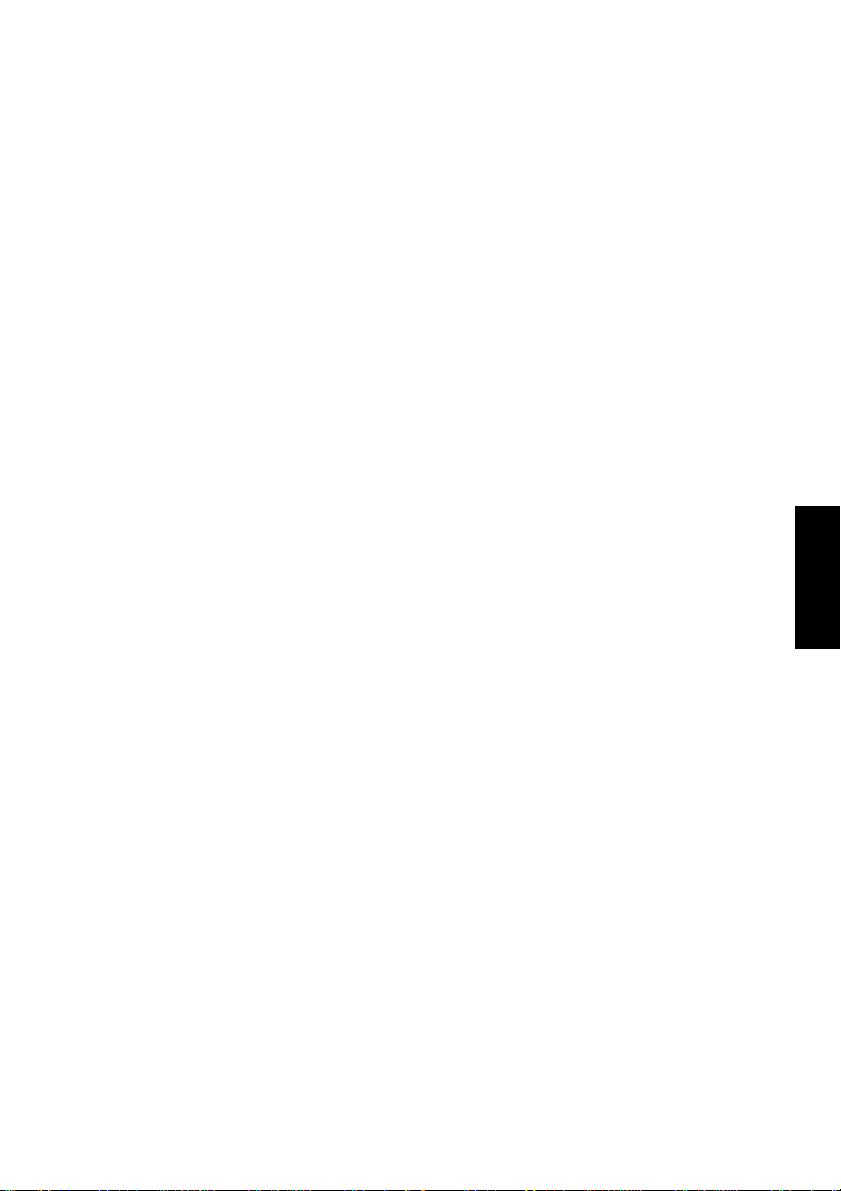
Sommario
Sezione 1: Guida Rapida ......................................... 1
1. Leggere queste istruzioni .......................................................2
2. Contenuto della confezione ..................................................2
3. Decidere e predisp orre il punto in cui installare
l’apparecchio ..........................................................................3
4. Collegare il cavo antenna .......................................................4
5. Collegare il cavo di alimentazione ........................................4
6. Regolare l’angolazione di visione ..........................................5
7. Attivare il telecomando .........................................................5
8. Inizializzare la TV ..................................................................7
9. Visione dei programmi TV ...................................................8
Informazioni sulla cura e pulizia ..............................................8
Cosa viene dopo? .......................................................................9
Sezione 2: Manuale Utente ..................................... 11
Introduzione .......................................................................... 12
La TV ..........................................................................................12
Vista frontale ..............................................................................13
Pannello di controllo ...............................................................14
Pannello terminali (temporanei) dispositivi AV esterni .........15
Vista retro ...................................................................................16
Il telecomando .......................................................................18
Uso del telecomando .............................................................21
Accensione e standby .................................................................21
Cambio sorgente di ingresso .....................................................21
Regolazione delle impostazioni audio ......................................21
Cambio programmi ...................................................................22
Visualizzazione informazioni .................................................... 22
Utilizzo della funzione blocca ...................................................23
Selezione della modalità immagine ..........................................23
Regolazione della Controluce ...................................................23
Opzioni di ingresso ....................................................................12
Ingressi per la sorgente TV analogica .......................................12
Ingressi di sorgente Video .........................................................13
Altri ingressi per sorgenti Grafiche ...........................................13
Accensione della TV ...................................................................21
Impostazione della TV in modalità standby .............................21
Regolazione del volume .............................................................21
Impostazioni mute .....................................................................22
Scegliere una modalità audio TV ..............................................22
Selezione di una modalità EQ predefinita ................................22
Selezione diretta del programma .............................................. 22
Cambio dei programmi in ordine sequenziale ......................... 22
Ritorno al programma o ingresso visualizzato in precedenza . 22
Italiano
Sommario i
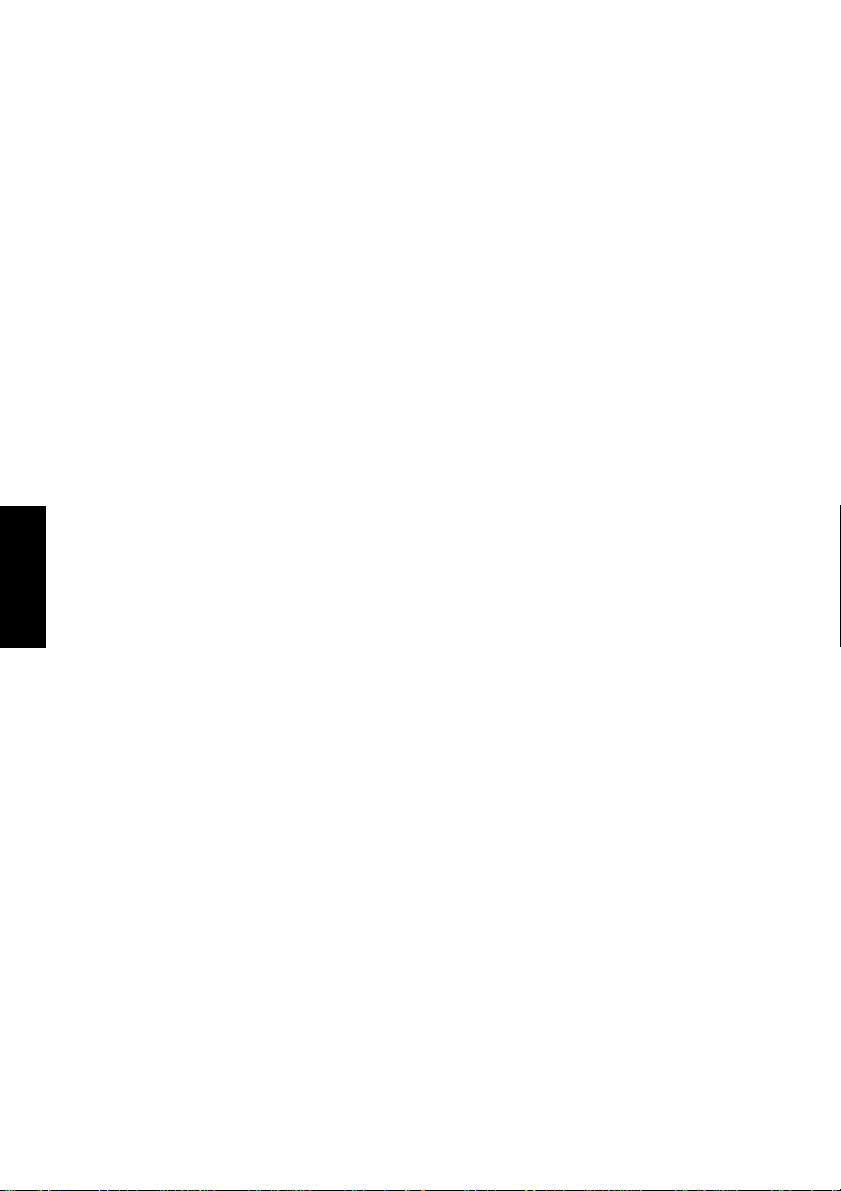
Utilizzo della funzione PIP (immagine nell’immagine) ..........24
Utilizzo del timer spegnimento ................................................24
Regolazione del formato immagine ..........................................25
Utilizzo della funzione Televideo .............................................26
Collegamento degli ingressi audio e video ........................... 27
Collegamento dell’ingresso SCART ..........................................27
Collegamento dell’uscita SCART ..............................................28
Collegare l’ingresso Video Composito .....................................28
Collegare l’ingresso S-Video .....................................................29
Collegamento dell’ingresso Com ponen te Video ....................29
Collegare l’ingresso PC .............................................................30
Collegare l’ingresso HDMI .......................................................30
Collegare l’ingresso DVI ...........................................................31
Collegamento dell’uscita audio stereo ......................................31
Menu OSD ............................................................................. 32
Struttura dell’OSD .....................................................................32
Navigazione nel menu OSD ......................................................33
Menu Audio ...............................................................................34
Impostare la modalità EQ (Equalizzatore) Personale ..............35
Italiano
Menu Immagine ........................................................................36
Configurazione della modalità Immagine Personale ...............37
Menu Funzione ..........................................................................38
Menu Finestra ............................................................................39
Menu TV ....................................................................................40
Esecuzione dell’installazione manuale ......................................40
Modifica dei programmi ............................................................41
Blocco bambini ..........................................................................42
Menu Configurazione ...............................................................44
Riferimento .................................................................... ........ 45
Disclaimer .................................................................................. 45
Copyright ...................................................................................45
Sicurezza della batteria ..............................................................45
Istruzioni di sicurezza importanti ............................................45
Disegni dimensionali .................................................................48
Specifiche tecniche .....................................................................50
Risoluzione segnale d’ingresso PC (D-Sub/DVI) supportata .51
Risoluzione segnale d’ingresso Video Componente/HDMI sup-
portata ........................................................................................ 51
Risoluzione problemi ................................................................52
Sommarioii
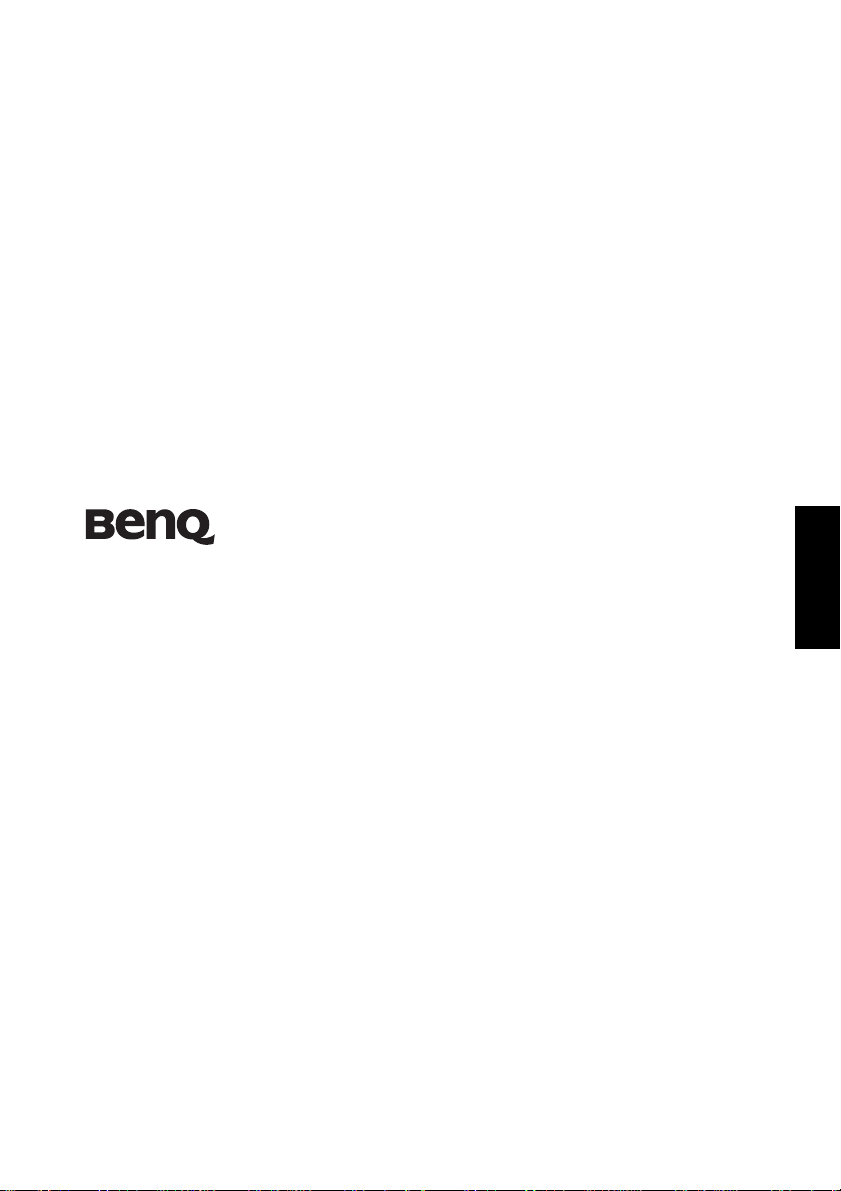
VL3733/VL4233
TV LCD
Sezione 1: Guida Rapida
Benvenuti
Italiano
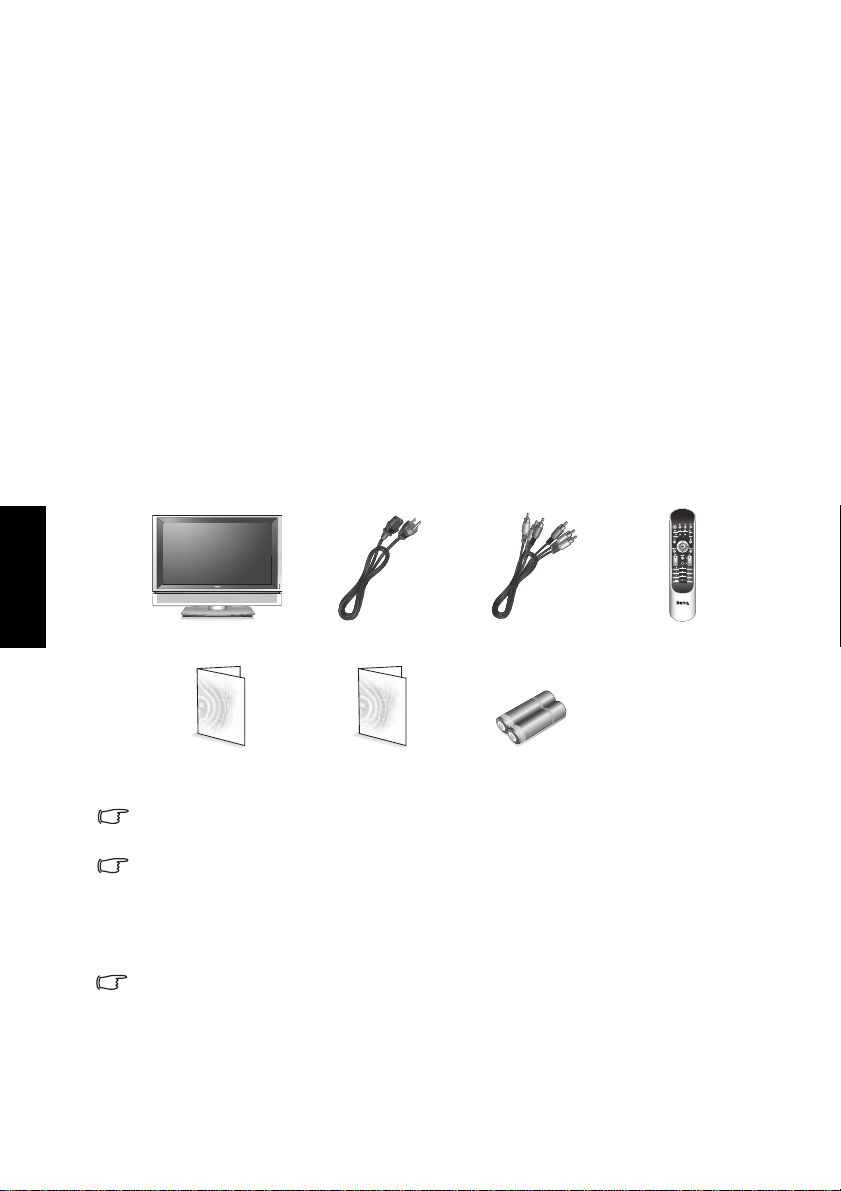
1. Leggere queste istruzioni
Congratulazioni. Questa inimitabile TV LCD digitale widescreen a schermo
piatto consentirà all’utente di intrattenersi per anni con la visione dei suoi
programmi preferiti. Prima di installare ed utilizzare la TV, dedicare qualche
minuto alla lettura di queste istruzioni rapide.
Cosa c’è nella Guida Rapida?
La Sezione 1 contiene la Guida Rapida, in cui si trovano le informazioni
necessarie ad installare la TV e procedere alla visione delle stazioni televisive
nel minor tempo possibile. Questa è la sezione 1.
Cosa c’è nel Manuale utente?
La Sezione 2 contiene il Manuale utente, che mostra in dettaglio le
caratteristiche e le funzioni della TV e del telecomando, descrive come
collegare altri dispositivi, e fornisce specifiche sul prodotto e informazioni
sulla risoluzione dei problemi. Il Manuale utente descrive anche come
personalizzare le impostazioni della TV in modo da ottenere la migliore
visione possibile in relazione all’ambiente e alle proprie preferenze.
2. Contenuto della confezione
Dopo aver estratto la TV dalla confezione, verificare la presenza dei seguenti
articoli:
Italiano
TV (x1)
Guida Rapida e
Manuale utente (x1)
Se alcuni component i s ono mancanti o danne ggiati, cont attare immedi a tamente il
rivenditore e informarlo del problema. Ripor r e la documentazione de l prodotto in
un luogo sicuro per riferimento futuro.
Smaltire l’imball a ggio con attenzione:
• È possibile riciclare le parti in cartone dell’imballaggio.
• Non lasciare le buste di plastica alla portata di bambini o neonati.
• Conservare l’imballaggio (se possibile) qualora fosse necessario trasportare la
TV in futuro.
• Assicurarsi di non aver lasciato accessori all’interno dell’imballaggio, prima di
gettarlo.
Per la sicurezza personale e degli altri, questa TV LCD deve essere maneggiata
con cura per evitare di arrecare danni all’apparecchio stessa o alle persone
circostanti.
Cavo di
alimentazione (x3)
Informazioni sul
servizio di assistenza
(x1)
Cavo Video
Composito (x1)
Batteria AAA
(x2)
Telecomando (x1)
Tutti gli schermi LCD sono dotati di un sottile schermo in vetro che può
graffiarsi o rompersi se urtato o sottoposto a pressione. Lo strato di cristalli
liquidi può essere danneggiato se sottoposto a urti o alte temperature.
Maneggiare con cura.
Sezione 1: Guida Rapida2
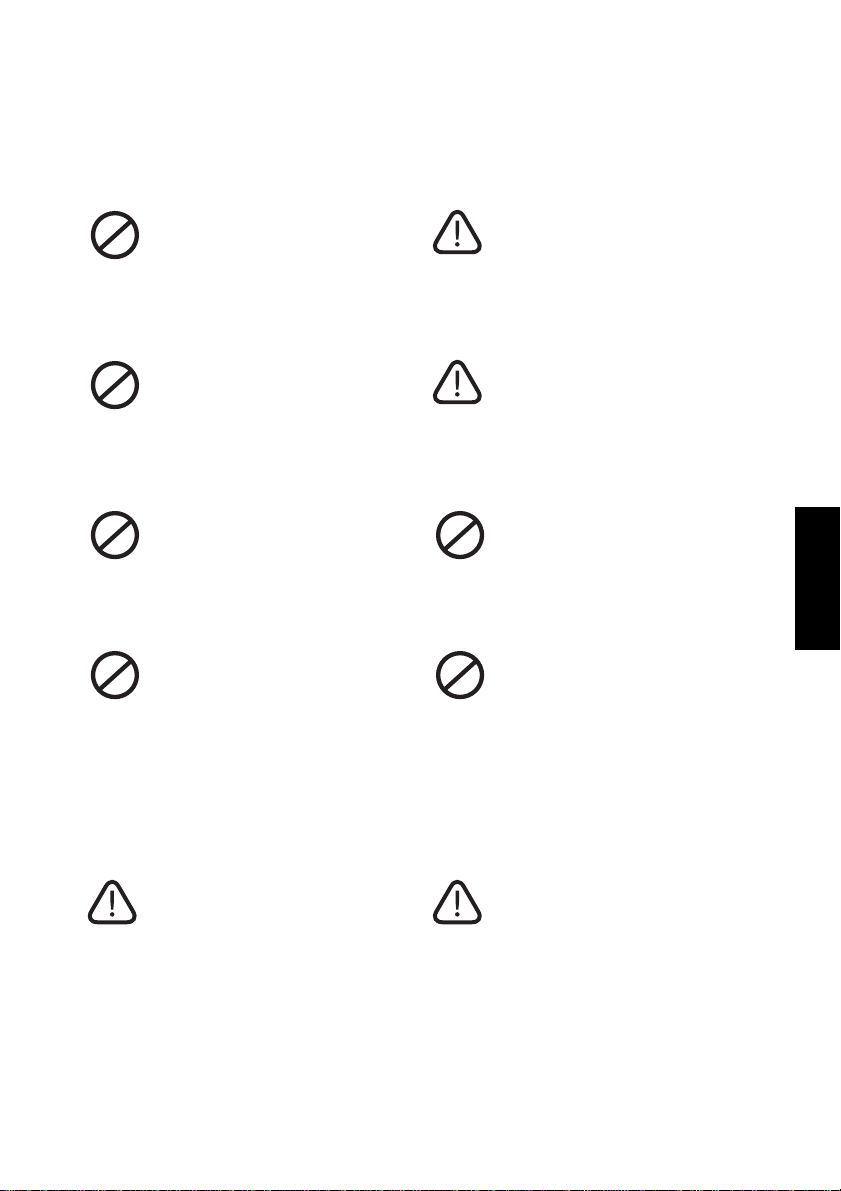
3. Decidere e predisporre il punto in cui installare
l’apparecchio
Per evitare danni e prolungare la durata della TV, osservare i seguenti punti
durante installazione, utilizzo e pulizia dell’apparecchio.
NON posizionare la TV su una
superficie non piana, inclinata o
instabile da cui potrebbe cadere
con conseguenti danni alla TV
stessa e ad altri.
NON disporre la TV nelle
vicinanze dell’acqua, come per
esempio presso sorgenti o piscine,
o in una posizione in cui rischi di
ricevere schizzi o spruzzi d’acqua,
per esempio davanti ad una finestra
aperta dalla quale potrebbe entrare
della pioggia.
NON posizionare la TV vicino o
sopra sorgenti di calore, quali
radiatori, termosifoni, stufe e altri
generatori di calore (inclusi
amplificatori audio).
NON esporre la TV alla luce diretta
del sole o in luoghi in cui la luce
solare diretta o quella prodotta da
faretti vi si rifletta, poiché il calore
potrebbe danneggiare la TV e fonti
luminose intense ne potrebbero
rendere difficoltosa la visione.
Se incassato in una nicchia della
parete, si deve lasciare uno spazio
sopra e sotto per consentire il
passaggio dell’aria.
In caso di montaggio a parete,
lasciare qualche spazio sulla parte
superiore per appendere la TV
all’apposito supporto.
NON coprire od ostruire le
aperture di ventilazione mentre la
TV è accesa.
NON posizionare la TV in un
posto chiuso privo dello spazio
necessario alla ventilazione.
Italiano
Per il montaggio a parete, rivolgersi
a personale qualificato. Assicurarsi
che il supporto per il montaggio
(accessorio opzionale) sia ben
fissato alla struttura della parete, e
non solo ai riv estimenti posti su di
essa. Non incollare il supporto alla
parete. Utilizzare soltanto il
supporto a parete per TV
raccomandato per questo modello.
Assicurarsi che il supporto sia
livellato orizzontalmente. Le
dimensioni della TV dettagliate in
"Disegni dimensionali" a pagina 48
Una volta adottate tutte le precauzioni, posizionare la TV nel posto più
adatto.
Osservare tutte le avvertenze e
precauzioni indicate nell’etichetta
posta sulla TV.
Sezione 1: Guida Rapida 3
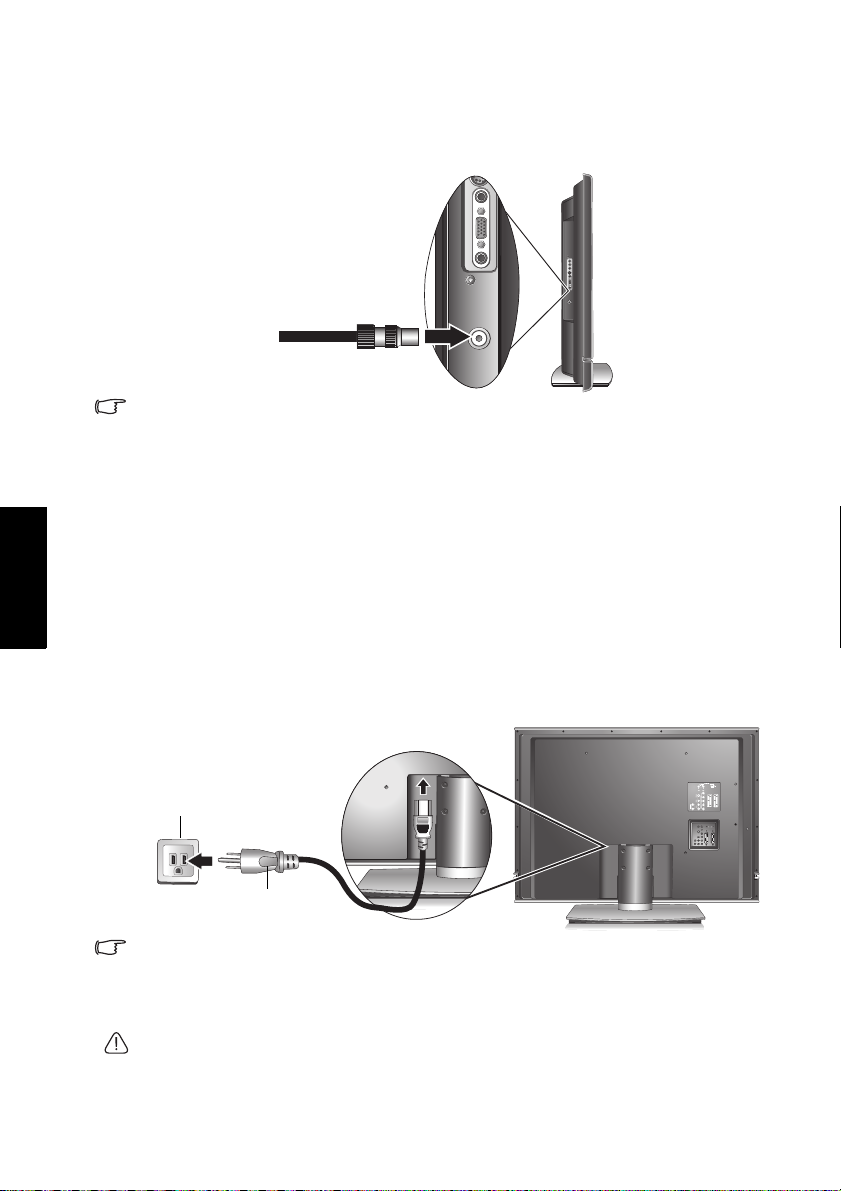
4. Collegare il cavo antenna
Collegare il cavo antenna TV via etere o via cavo all’ingresso ATV situato sul
retro della TV. Controllare per assicurarsi che il cavo di connessione sia
posizionato saldamente.
Cavo antenna
• Un segnale TV troppo debole avrà come risultato immagine e/o suono di bassa
qualità sulla TV. Per un’immagine e un suono di alta qualità, il segnale TV deve
essere forte. A seconda del proprio luogo di residenza, per ricevere al meglio il
segnale TV, l’antenna TV esterna deve essere opportunamente allineata. Se
necessario, consultare un antennista qualificato.
• Questa TV ha incorporato un sintonizzatore TV analogico, che richiede il
collegamento del cavo antenna dell’apparecchio ad un’antenna TV esterna. Se si
Italiano
desidera utilizzare lo schermo LCD digitale per vedere la TV digitale, si deve
collegare un decoder digitale esterno alla TV tramite un cavo di collegamento
digitale (HD MI o DVI). Veder e "La TV" a pagina 1 2 .
5. Collegare il cavo di alimentazione
1. Individuare il cavo di alimentazione all’interno dell’imballaggio, scartarlo,
e inserire l’estremità corretta alla presa CA IN posta sul retro della TV
(come illustrato qui sotto).
2. Collegare l’altra parte del cavo nella presa a parete, e accenderla (se dotata
di interruttore). Il display si avvia in modalità standby e l'indicatore di
accensione (sulla parte frontale in basso destro) si illuminerà di rosso.
Presa di corrente
Cavo di alimentazione
• Il tipo di cavo di alimentazione inserito e la presa illustrati potrebbero differire
dal tipo utilizzato nell’area in cui ci si trova.
• Utilizzare solamente un cavo di alimentazione adatto all’area di residenza. Non
utilizzare un cavo di alimentazione danneggiato o sfilacciato. Non cambiare il
tipo di spina del cavo di alimentazione. Fare attenzione al carico totale quando si
usano prolunghe o prese multiple.
AVVERTENZA:
• Questa TV LCD BenQ è stata progettata e assemblata tenendo conto in primo
luogo della sicurezz a . Tuttavia, UN USO IMPROPRIO PUÒ ESPORRE AL
RISCHIO DI INCENDIO E SCOSSE ELETTRICHE. Maneggiare questa TV con
Sezione 1: Guida Rapida4
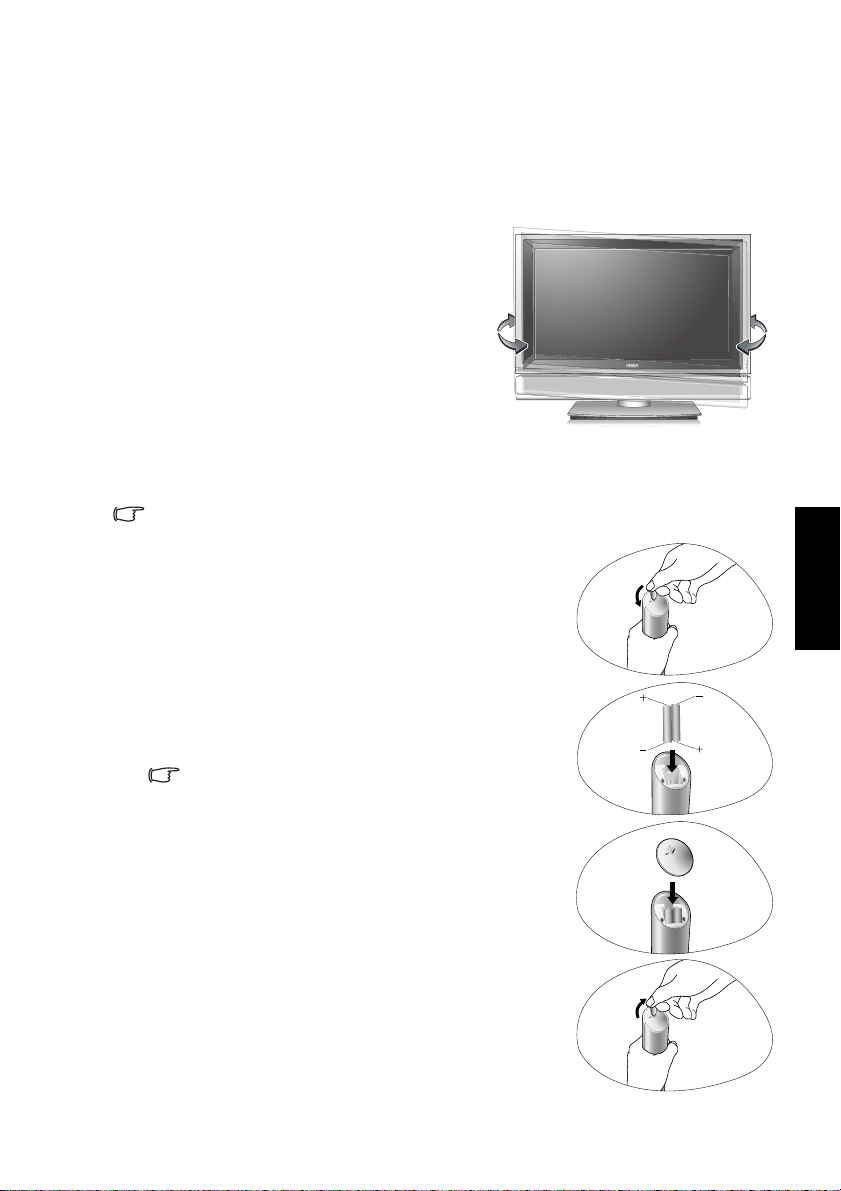
cura. In caso di danni, spegnete l’apparecchio e togliete il cavo di alimentazione
dalla TV. Portate la TV al centro assistenza autorizzato BenQ più vicino per la
riparazione.
• I componenti di questa TV non possono essere riparati dall’utente. Non svitare o
rimuovere mai nessun coperchio. I voltaggi elettrici all’interno dell’apparecchio
sono pericolosi. Spegnere l’apparecchio e togliere il cavo di alimentazione prima
di muovere la TV.
6. Regolare l’angolazione di visione
Questa TV è dotata di una base girevole. Se
necessario, girate lo schermo verso
un’angolazione adatta per una visione più
confortevole.
7. Attivare il telecomando
1. Individuare il telecomando e le batterie all’interno dell’imballaggio, e
toglierli dagli involucri.
Maneggiare le batterie con prudenza. Vedere "Sicurezza della batteria" a pagina
45.
2. Capovolgere il telecomando,e aprire lo sportello
batteria usando una monetina o un oggetto curvo
per ruotare la fessura di 90° in senso antiorario.
Lo sportello è dotato di molla che lo solleva e lo
separa dal corpo del telecomando.
Italiano
3. Inserire le batterie (in dotazione) assicurandosi
che il polo positivo (+) e quello negativo (-) della
batteria corrispondano a quelli sul
compartimento della batteria.
Si noti che le batterie sono fornite a corredo per
consentire l’uso immediato della TV. È necessario
sostituirle al più presto.
4. Riposizionare il coperchio della batteria inserendo
la cerniera nell’incasso su uno dei bordi e fare leva
sul coper c hi o c on i l polli c e men tr e c o n la ma no si
tiene il telecomando.
5. Mentre si tiene premuto il coperchio, usare l’altra
mano e una monetina o un oggetto di forma
simile per ruotare la fessura di blocco di 90° in
senso orario e bloccare il coperchio in posizione.
Sezione 1: Guida Rapida 5
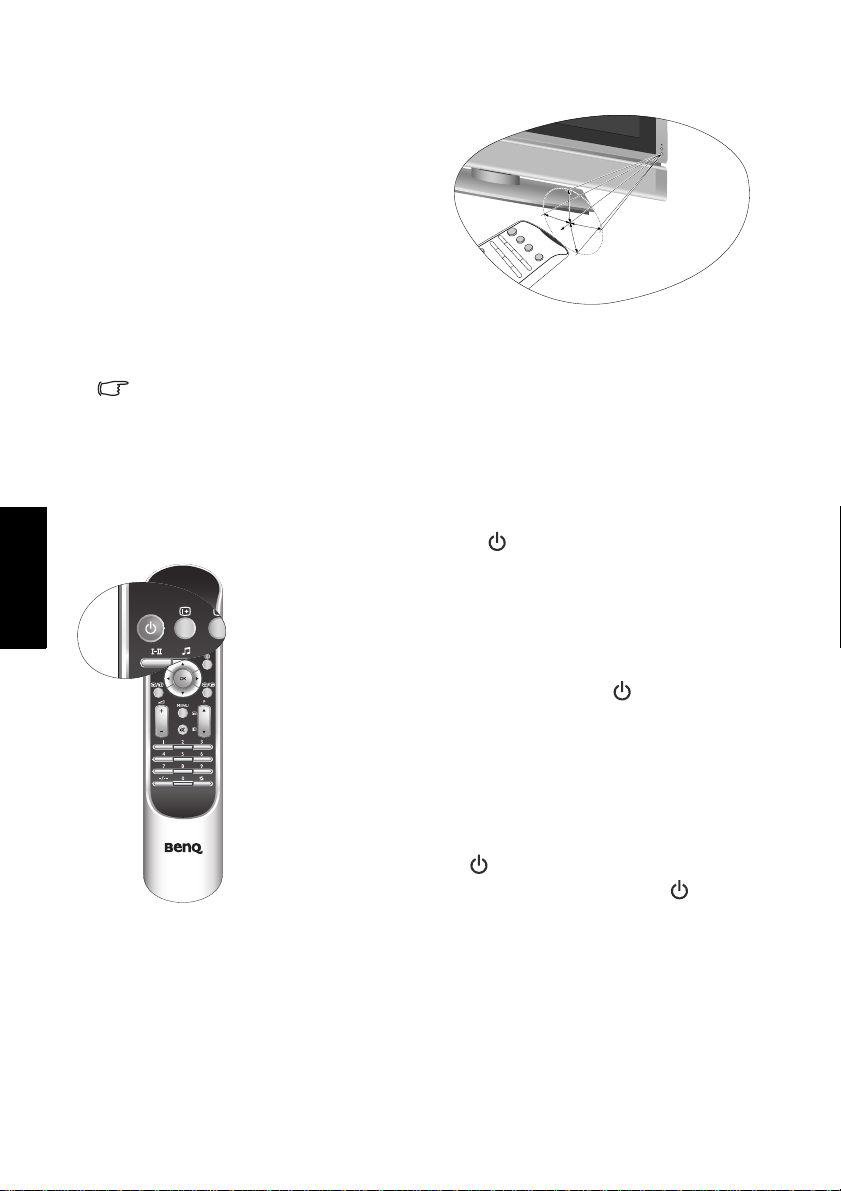
Suggerimenti sull’utilizzo del telecomando
• Puntare la parte frontale del
telecomando direttamente verso la
TV e premere i pulsanti.
• Per un corretto funzionament o, il
telecomando deve essere posizionato
secondo un’angolazione non
superiore a 30° rispetto al sensore del
5 metri
telecomando posto sulla TV. La
distanza tra telecomando e sensori
30 gradi
non deve superare i 5 metri.
• Non coprire il sensore posto sulla parte frontale della TV (sotto l’indicatore
di accensione), o posizionare oggetti che possano ostruire il collegamento tra
il telecomando e il sensore medesimo.
• Evitare che il telecomando si inumidisca, e non posizionarlo in ambienti umidi
(come per esempio i bagni).
• Se il sensore del telecomando posto sulla TV è esposto alla luce diretta del sole
o a una forte sorgente luminosa, il telecomando potrebbe non funzionare
correttamente. In questa situazione, cambiare la sorgente luminosa o regolare
l’angolazione della TV, oppure utilizzare il telecomando a una distanza inferiore
dal sensore della TV.
Verifica del funzionamento del telecomando
Italiano
Premere Accensione/standby sul telecomando (come
mostrato nell’illustrazione). La TV dovrebbe accendersi, e
l’indicatore di accensione diventare verde. In questo caso,
passare all’istruzione successiva ("8. Inizializzare la TV" a pagina
7).
Se la TV non si accende, per prima cosa assicurarsi che la
corrente sia disponibile (l’indicatore di accensione deve essere
rosso). In caso affermativo, provare a premere
standby sul lato destro della TV . Se la TV si acc end e, il proble ma
Accensione/
dipende dal telecomando.
Quindi, controllare che le batterie del telecomando siano
installate correttamente. Se necessario, sostituire le batterie con
quelle nuove o che si crede siano nuove. Vedere "Risoluzione
problemi" a pagina 52 per maggiori informazioni
sull’argomento.
Per spegnere la TV, premere
destro della TV, o nuovamente
Accensione/stand by sul lato
Accensione/standby posto
sul telecomando, e la TV tornerà in modalità standby
(l’indicatore di accensione si illuminerà di rosso.)
Sezione 1: Guida Rapida6
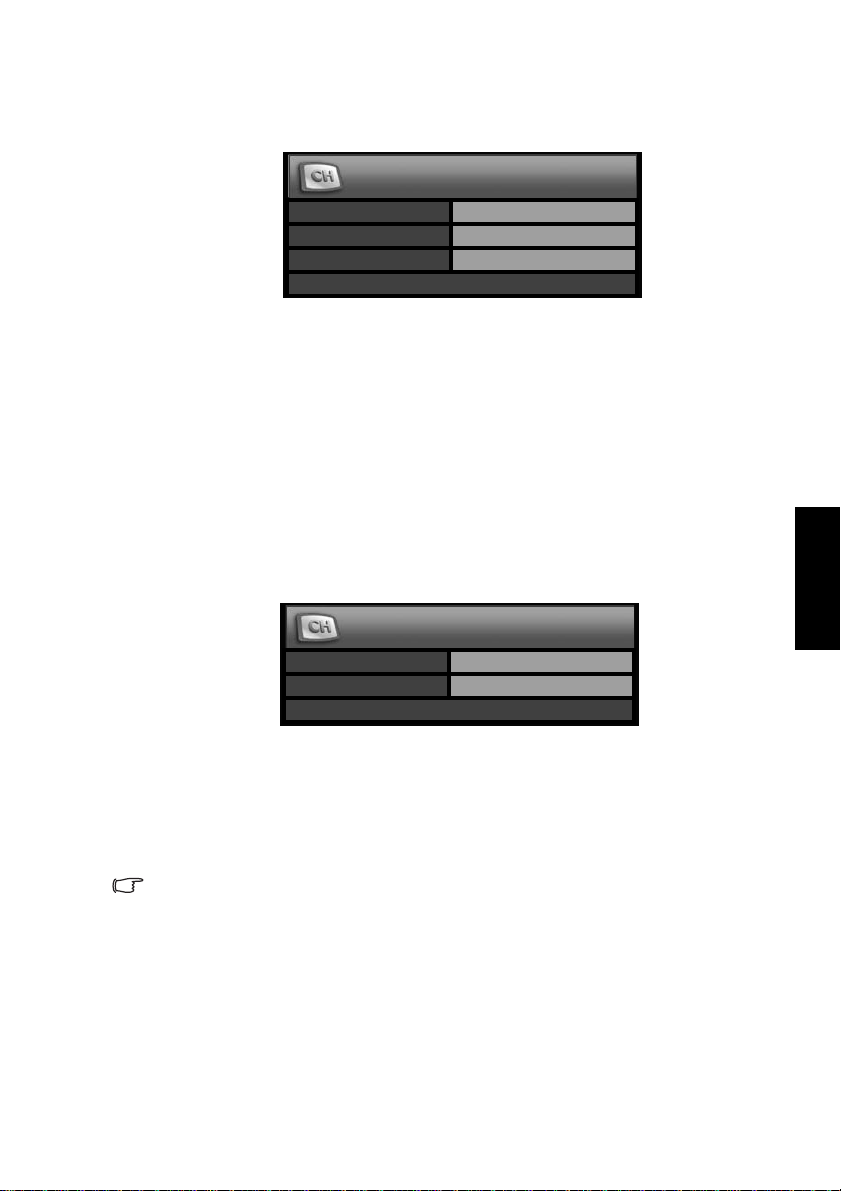
8. Inizializzare la TV
Quando si accende il display per la prima volta (e fino al completamento della
sintonizzazione), viene visualizzato il menu Prima accensione:
Prima di poter utilizzare la TV per intrattenersi con la visione dei programmi
televisivi desiderati, è indispensabile ricercare e sintonizzare le stazioni TV
disponibili nella propria regione. Questo processo deve esser e eseguito solo
dopo l’installazione della TV, o a seguito di installazione in nuove posizioni.
Inoltre, è necessario selezionare la lingua del menu OSD desiderata.
1. Premere o sul telecomando per selezionare
o per selezionare la propria lingua.
2. Quando si seleziona
automaticamente. Se il proprio paese non figura nella voce Paese,
premere o per selezionarlo e quindi premere o per selezionare il
proprio paese. Se si seleziona
standard di trasmissione TV adatto alla regione in cui ci si trova.
3. Premere o per selezionare
OK. Apparirà questo menù:
4. Premere o per selezionare
ricerca dei programmi disponibili e li sintonizza e memorizza in
automatico. Questa operazione può richiedere diversi minuti, in relazione
ai programmi TV disponibili nell’area in cui ci si trova. Consentire al
display di completare il processo di sintonizzazione.
5. Quando il processo di sintonizzazione sarà terminato, apparirà il menù
Premere
Usando il menu OSD, sarà possibile modificare le impostazioni anche
successivamente. Vedere "Menu OSD" a pagina 32 per maggiori informazioni
sull’argomento.
MENU sul telecomando per chiuderlo.
Prima accensione
Lingua Italiano
Paese Italia
Standard I
Installaz. automatica>
Lingua, quindi premere
Lingua, le voci Paese e Standard TV sono impostate
Altro in Paese, sarà necessario selezionare lo
Installazz. automatica quindi premere
Installaz. automatica
Paese Italia
Standard I
Avvia
Avvia quindi premere OK. La TV avvia la
Italiano
TV.
Sezione 1: Guida Rapida 7
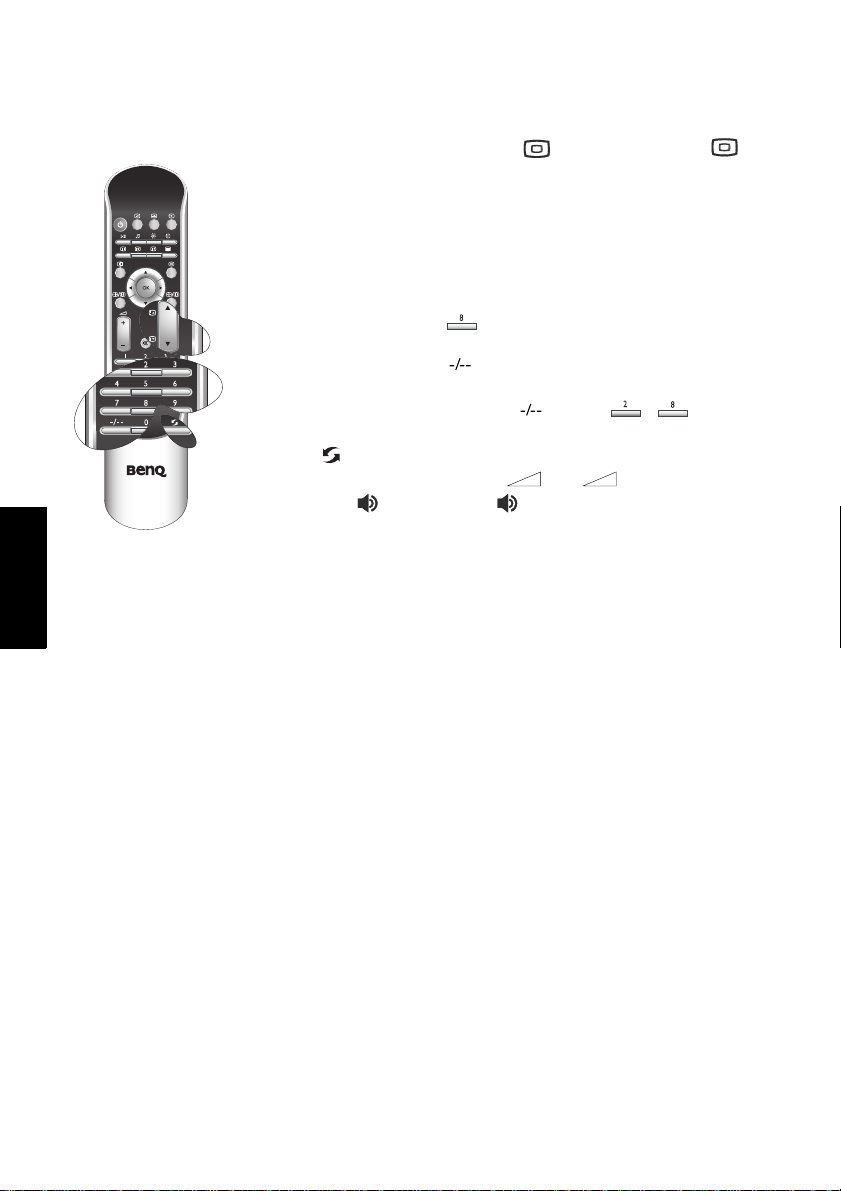
9. Visione dei programmi TV
Premere
(come mostrato nell’illustrazione) o
(Programma)
nella propria area.
È anche possibile passare a un programma selezionando
direttamente il numero della stazione con i pulsanti numerici del
telecomando:
• Per selezionare un numero di programma a una cifra, premere il
• Per selezionare un numero di programma a due cifre, premere
• Per tornare al programma visto in precedenza o input, premere
Per modificare il volume, premere + o - sul
telecomando, o
Italiano
L’indicatore del vol ume verrà visualizzato sullo schermo.
Fare riferimento al Manuale ut ente per maggiori informa zi oni
sulla TV e sul suo funzionamento.
P (Programma) o P (Programma) sul telec o mando
pulsante numerico corrispondente. Ad esempio, per selezionare
il programma 8, premere .
Immissione programma , seguito dai tasti numerici
corrispondenti. Ad esempio, per selezionare il programma 28,
premere
Richiama (mostrato anche nell’illustrazione).
Immissione programma quindi , .
Informazioni sulla cura e pulizia
• Spegnere sempre la TV prima di pulirla.
• NON utilizzare detersivi in crema, liquidi, o spray. P er pulir e la TV, utilizzare
solo panni leggermente inumiditi che non lascino pelucchi e siano morbidi e
puliti.
• Se necessario, per rimuovere macchie di olio e grasso utilizzare un detergente
a pH neutro (detersivo per piatti) diluito in acqua e un panno che non lasci
pelucchi. Per rimuovere macchie di unto, pulire nuovamente con un panno
asciutto che non lasci peli.
• A seguito di attento esame, e solo in alcune circostanze, si potrebbero notare
pixel non attivi che compaiono sullo schermo come punti fissi di colore. Fare
attenzione, questo non influenza le prestazioni del prodotto, poiché di solito
non sono visibili a distanza normale.
• In caso di inutilizzo prolungato (come ad esempio quando si va in vacanza),
la TV deve essere spenta e la spina scollegata dalla presa a parete. Si deve
anche ricordare di rimuov ere le batterie dal telecomando ( poich é potreb bero
fuoriuscire liquidi).
• P er evitare l’eventuale 'Per sistenza dell’immagine sull’LCD ', assicurarsi che le
immagini statiche non siano mai visualizzate per periodi di tempo
prolungati (giorni), e di spegnere lo schermo per più ore preferibilmente
tutti i giorni.
(Programma) o
sulla TV per vedere i programmi TV disponibili
(Volume)o (Volume)sulla TV.
Sezione 1: Guida Rapida8
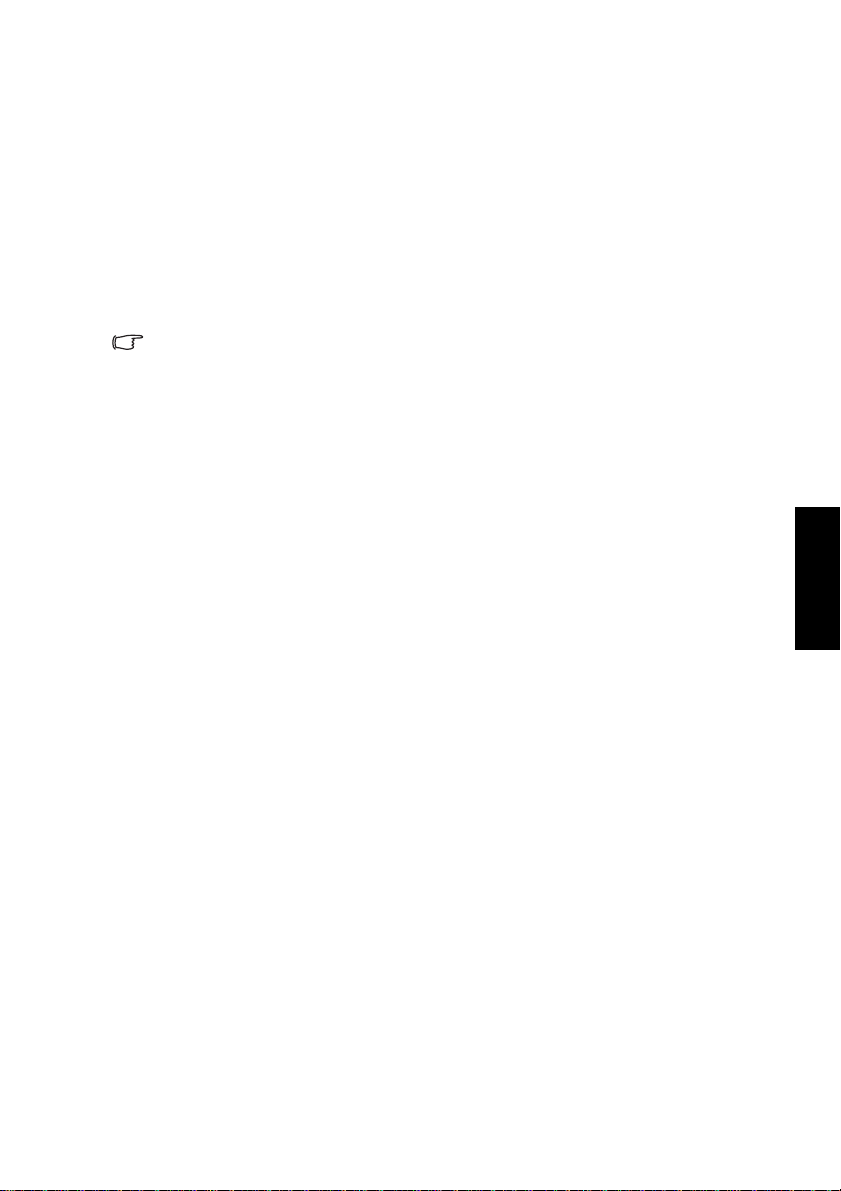
Cosa viene dopo?
La Sezione 1 – Guida Rapida, è terminata. A questo punto, dovrebbero essere
state fornite informazioni sufficienti sulla nuova TV LCD acquistata, sui suoi
comandi, e sulle modalità di installazione, collegamento, accensione,
sintonizz azione, cambio canale, e manutenzione.
Per ottimizzare la visione, consultare la Sezione 2 di questo opuscolo
contenente il Manuale utente, in cui si descrive come personalizzare le
impostazioni TV in modo da adattarle ai propri gusti e all’ambiente in cui si
trova il dispositivo. La sezione descrive dettagliatamente le caratteristiche e
funzioni della TV e del telecomando e la modalità di collegamento di altri
dispositivi, e fornisce specifiche sul prodotto e informazioni sulla risoluzione
dei problemi.
La TV LCD è un dispositivo di visualizzazione ad alta risoluzione. Per ottenere i
migliori risultati di visualizzazione possibili, si raccomanda di:
• connetterla ad una sorgente video digitale
• selezionare un rapporto di formato adeguato
Quando si seguono programmi di TV analogica, si consiglia di impostare il
formato su 4:3 o Widescreen. Vedere "Regolazione del formato im magine" a
pagi n a 25.
Italiano
Sezione 1: Guida Rapida 9
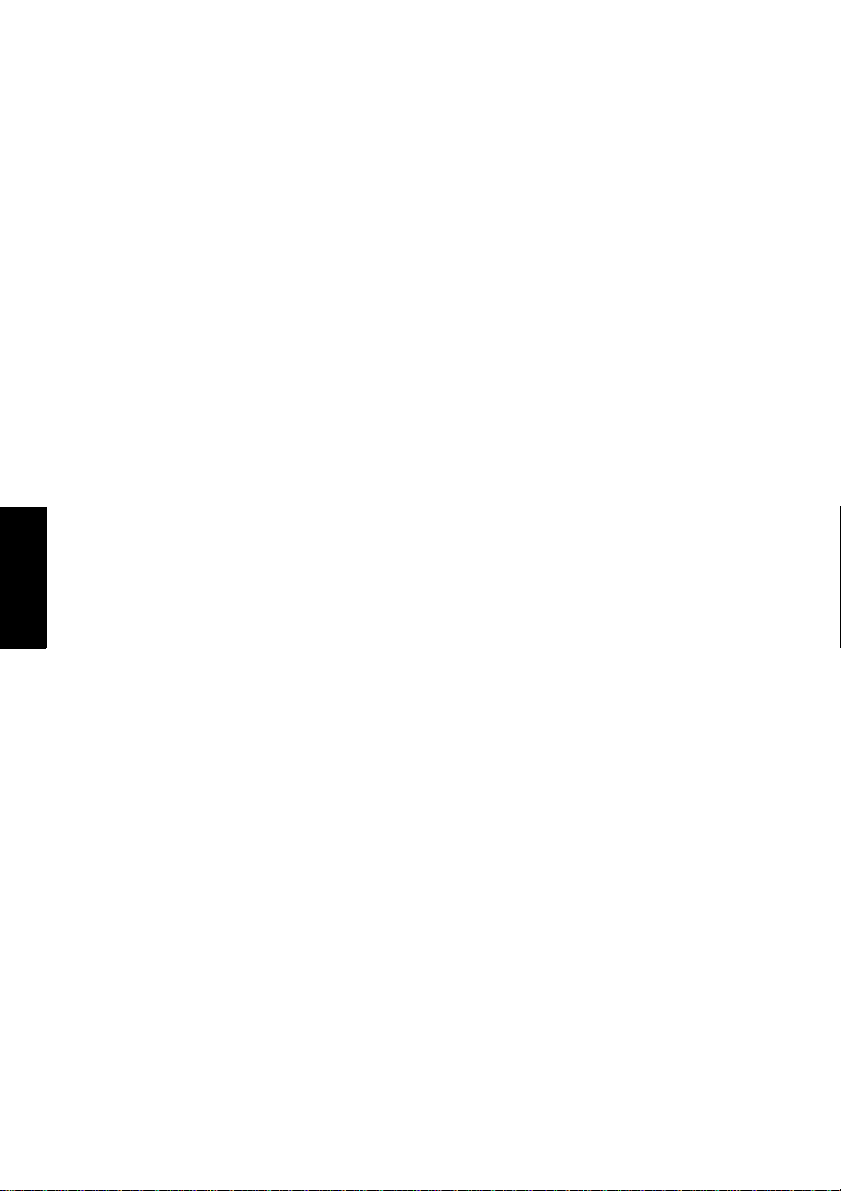
<Memo>
Italiano
Sezione 1: Guida Rapida10
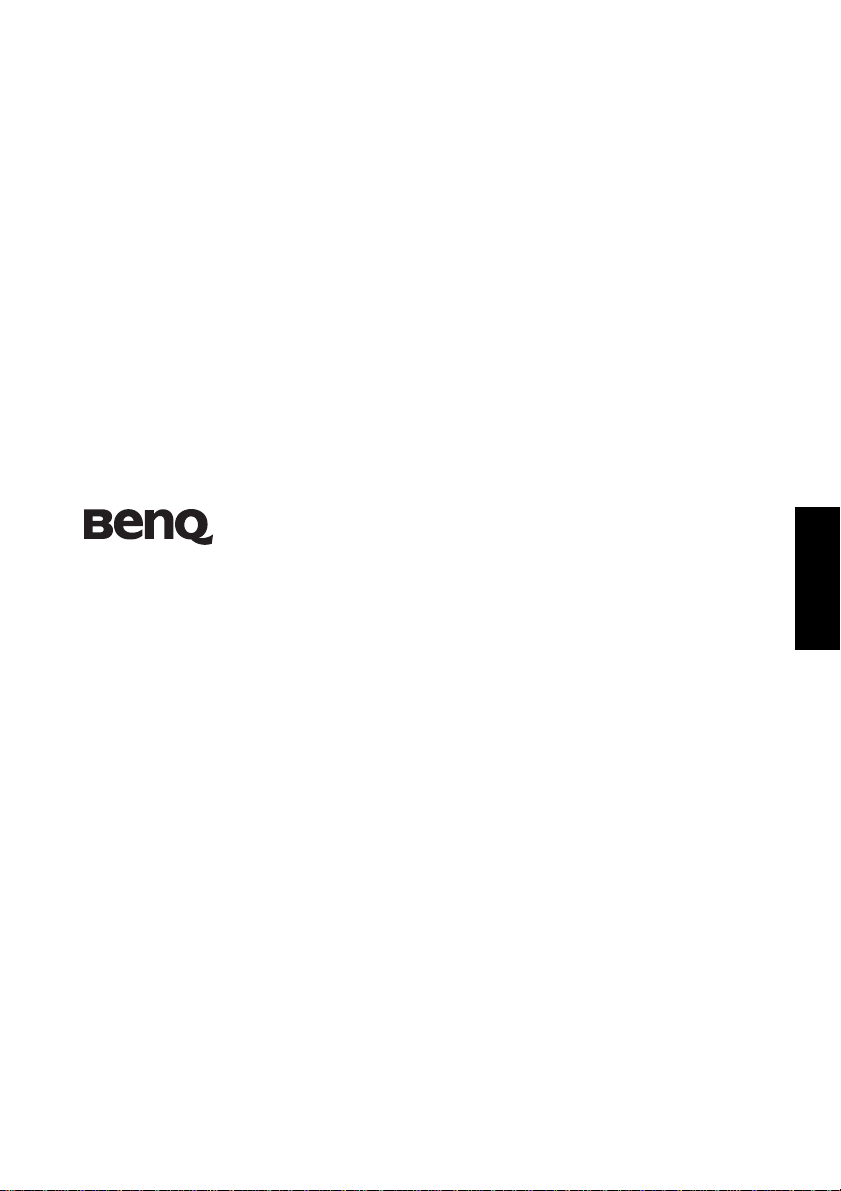
VL3733/VL4233
TV LCD
Sezione 2: Manuale Utente
Benvenuti
Italiano
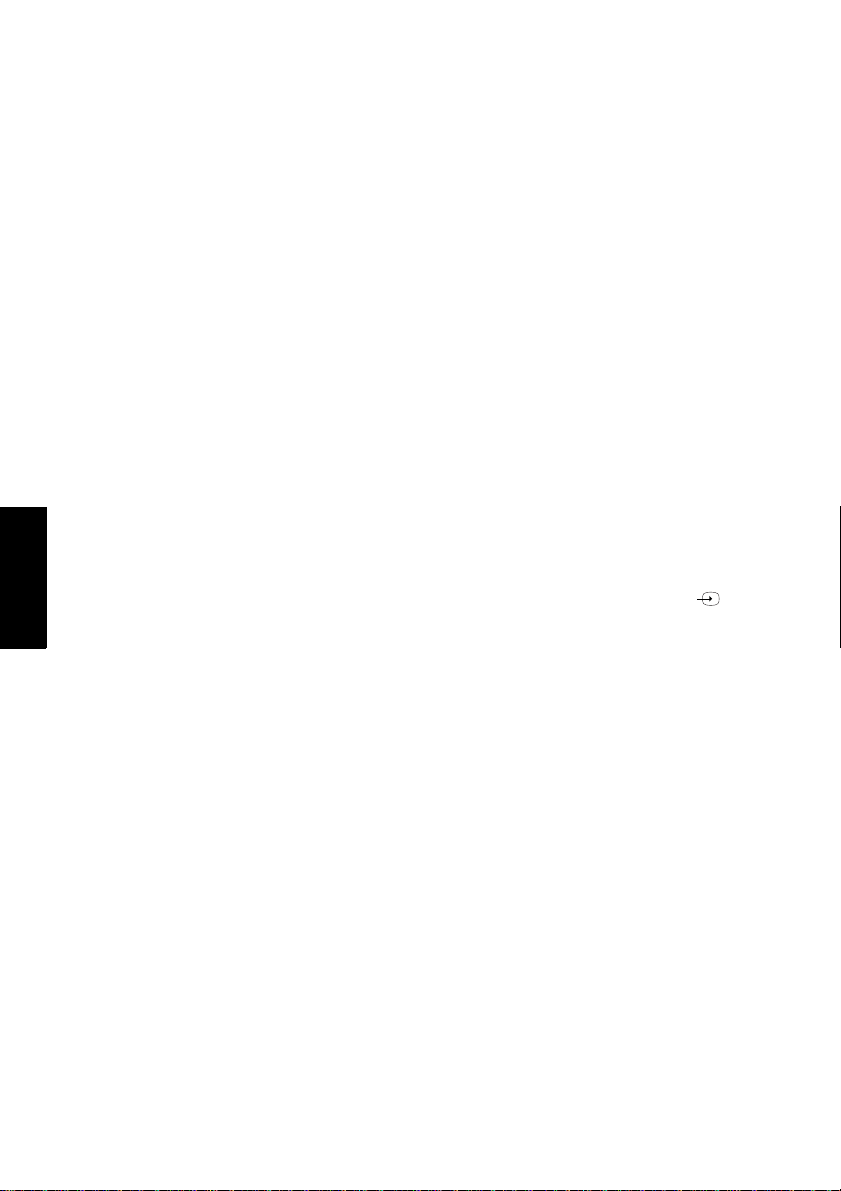
Introduzione
La TV
Italiano
Opzioni di ingresso
Ingressi per la sorgente TV analogica
Questo opuscolo è diviso in due sezioni: la Guida Rapida; e il Manuale Utente.
Per maggiori informazioni sulla Guida Rapida, vedere "1. Leggere queste
istruzioni" a pagina 2.
Questa è la sezione 2, il Manuale Ute nt e descrive anche come personalizzare le
impostazioni del display in modo da ottenere la migliore visione possibile in
relazione all’ambiente e ai vostri gusti. La sezione descrive dettagliatamente le
caratteristiche e le funzioni della TV e del telecomando e la modalità di
collegamento di altri dispositivi, e fornisce specifiche sul prodotto e
informazioni sulla risoluzione dei problemi.
Questa TV LCD è un inimitabile dispositivo di visualizzazione digitale
widescreen a schermo piatto. Dispone di un sintonizzatore TV analogica
integrato che può essere usato per televisione analogica con definizione
standard (TV o ATV), TV via cavo (CATV), o radio frequenza (RF) video
modulata tramite la presa SINTONIZZATORE TV coassiale in entrata.
Tuttavia, l’alta qualità della TV LCD a schermo piatto non è supportata dalla
TV analogica. La più alta qualità del display è ottenibile solo da un’elevata
definizione delle sorgenti video digitali come per esempio TV ad Alta
Definizione (HDTV) e DVD ad Alta Definizione (HDVD).
Questa TV supporta connessioni simultanee di diversi tipi di TV, sorgenti
Video e Grafiche, e permette di selezionare una qualsiasi delle sorgenti
disponibili che si desidera visualizzare. È possibile premere Ingresso sul
telecomando o
d’ingresso.
Sono presenti prese multiple sul retro e sul lato della TV, per ingresso TV
analogica, Video e Grafica.
• L’ingresso per la sorgente TV analogica include: 1 x Antenna TV analogica
coassiale
• L’ingresso per la sorgente Video include: 2 x Video Composito, 2 x S-Video,
2 x SCART e 1 x Video Componente (Y C
• L’ingresso per la sorgente Grafica include: 1 x HDMI/DVI e 1 x PC VGA (D-
Sub).
È possibile connettere qualsiasi sorgente TV, Video e Grafica che si desidera
visualizzare sulla TV. Non è necessario connetterne più di una, se si desidera
vederne una.
È possibile collegare un’antenna TV esterna VHF o UHF (se disponibile)
all’ingresso Sintonizzatore TV usando un cavo TV coassiale appropriato, e
selezionare l’ingresso ATV per vedere programmi di TV analogica. Se si
possiede una TV via cavo, è possibile connettere il decoder TV via cavo
all’ingresso Sintonizzatore TV usando un cavo TV coassiale appropriato, e
selezionare ingresso
antenna" a pagina 4.
INPUT (INGRESSO) sulla TV per selezionare una sorgente
B/PB CR/PR).
ATV per vedere la TV via cavo . Vedere "4. Collegare il cavo
Introduzione12
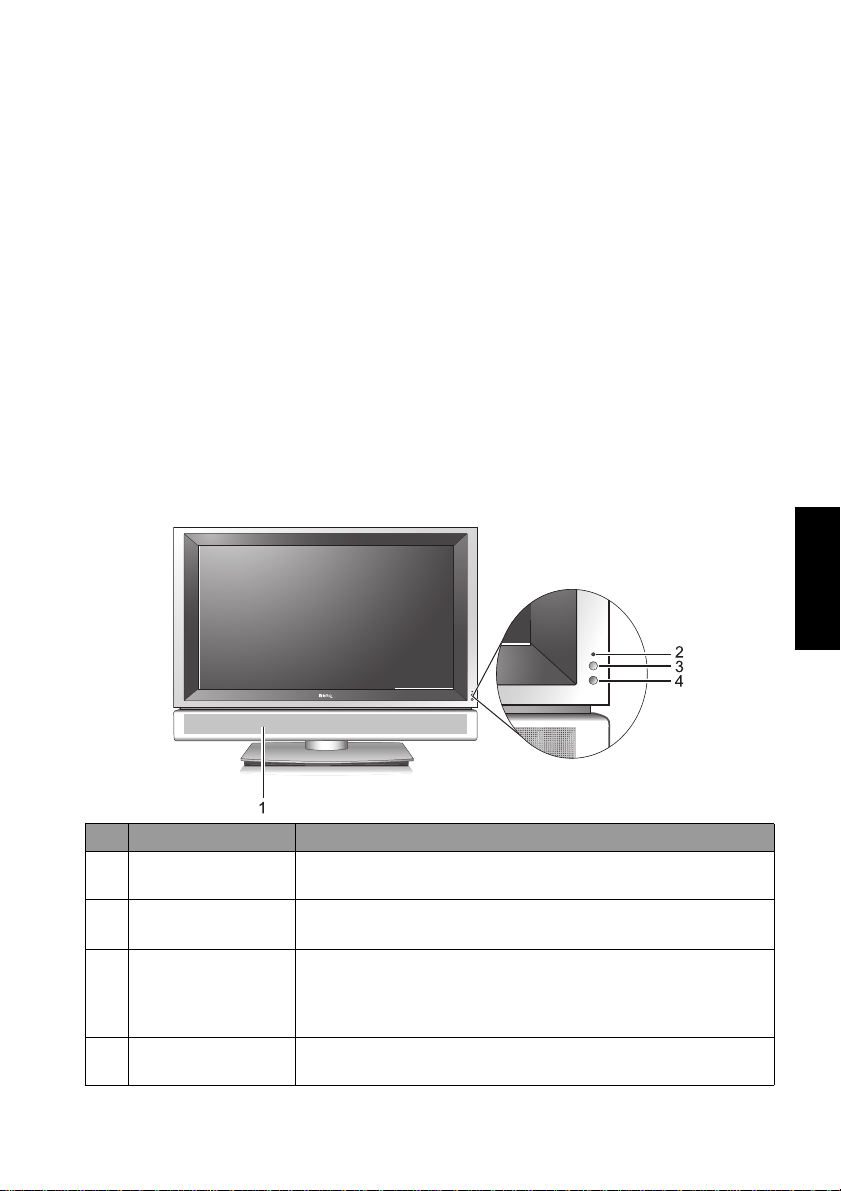
Ingressi di sorgente Video
È possibile connettere un dispositivo video analogico esterno (se disponibile—
VCR, VCD o DVD) a uno degli ingressi Video Composito (AV), S-Video o
SCART, e selezionare
AV5-S (per ingresso S-Video) o AV1 o AV2 (per ingresso SCART) come
ingressi per le rispettive sorgenti per vedere un video analogico. Vedere
"Collegamento dell’ingresso SCART" a pagina 27, "Collegare l’ingresso Video
Composito" a pagina 28 e "Collegare l’ingresso S-Video" a pagina 29.
Se il dispositivo sorgente video è supportato, è possibile connetterlo in
alternativa utilizzando l’ingresso Componente e selezionare
ingresso della sorgente per una migliore risoluzione dell’immagine analogica.
Vedere "Collegamento dell’ingresso Componente Video" a pagina 29.
AV4 o AV5 (per ingresso Video Composito), AV4-S o
AV3 come
Altri ingressi per sorgenti Grafiche
È possibile collegare una sorgente grafica scheda video PC (se disponibile)
come uscita VGA o uscita DVI digitale. Se il dispositivo supporta l’uscita
HDMI, è anche possibile usare per la connessione l’ingresso HDMI della TV.
Selezionare l’ingresso
Vedere "Collegare l’ingresso PC" a pagina 30, "Collegare l’ingresso DVI" a
pagina 31 e "Collegare l’ingresso HDMI" a pagina 30.
PC, DVI o HDMI rispettivamente per vedere il display.
Vista frontal e
Italiano
N. Nome Descrizione
1 Altoparlanti
Indicatore
2
accensione
Sensore luce
3
ambiente
Sensore
4
telecomando
Altoparlanti di destra e di sinistra per riprodurre l’audio
stereo.
• Quando la TV è accesa l’indicatore è verde.
• Quando la TV è in modalità standby l’indicatore è rosso.
Se è attivo, questo sensore rileva le condizioni di
illuminazione ambientale e regola automaticamente la
luminosità del display . Vedere "Controluce" a pagina 44 per
maggiori informazioni sull’argomento.
Riceve i comandi dal telecomando. Non ostruire il sensore
con oggetti poiché ciò impedisce la ricezione dei segnali.
Introduzione 13
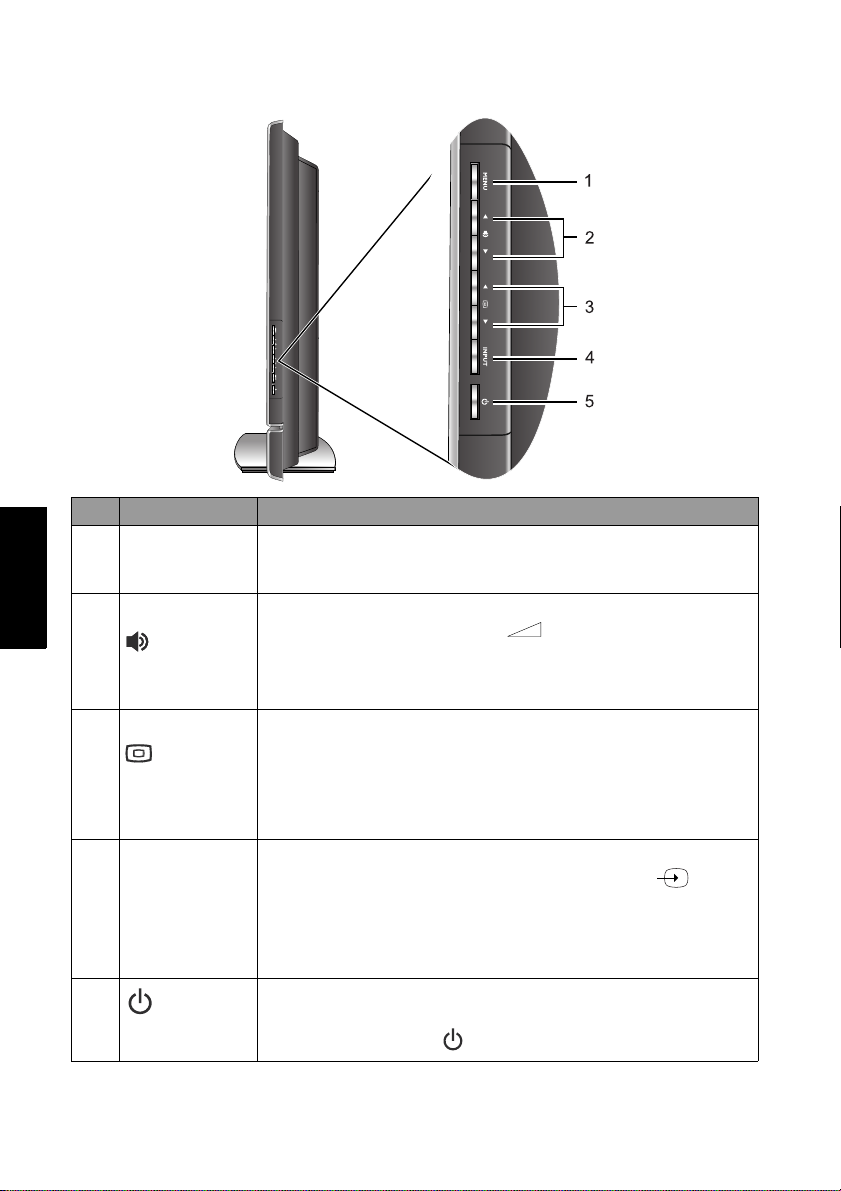
Pannello di controllo
N. Nome Descrizione
Italiano
Pulsante
1
MENU
2
3
4
5
Pulsanti
/(Volume)
Pulsanti
/
(Programma)
Pulsante
INPUT
(INGRESSO)
Pulsante
(Accensione/
standby)
Visualizza il menu OSD se non visibile, e esce dal menu
corrente se visualizzato. (Esegue la stessa azione del pulsante
MENU del telecomando.)
• Regolano il volume degli altoparlanti. (Eseguono le stesse
azioni dei pulsanti
Volume +/- del telecomando.)
• Nel menu OSD, sposta la selezione verso destra o verso
sinistra o modifica le impostazioni. (Eseguono le stesse
azioni dei pulsanti / del telecomando.)
• Seleziona in modo sequenziale il programma precedente o
successivo. (Esegue la stessa azione dei pulsanti
(Programma)
/ del telecomando.)
P
• Nel menu OSD, sposta la selezione verso l’alto o verso il
basso. (Esegue la stessa azione dei pulsanti / del
telecomando.)
• Per scorrere le sorgenti di segnale di ingresso possibili.
(Esegue la stessa azione del pulsante
Ingresso del
telecomando.)
• Nel menu OSD (On-Screen Display), selezionare le v oci del
menu evidenziate per accedere al sottomenu. (Esegue la
stessa azione del pulsante
OK del telecomando.)
Cambia lo stato della TV dalla modalità standby alla modalità
di accensione. (Esegue la stessa azione del pulsante
Accensione/standby del telecomando.)
Introduzione14
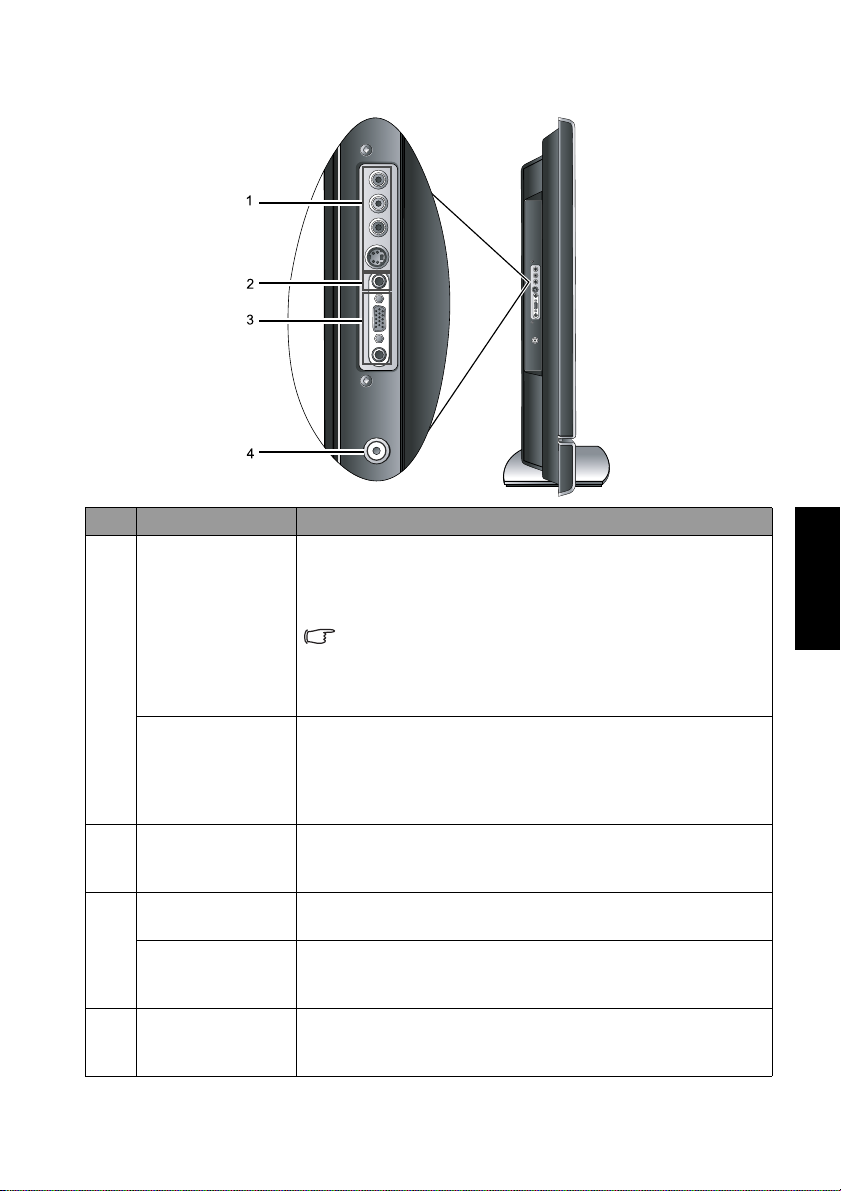
Pannello terminali (temporanei) dispositivi AV esterni
N. Nome Descrizione
Collegare a ciascuna uscita Video Composito (AV) o SVideo in funzione del dispositivo sorgente AV. Vedere
"Collegare l’ingresso Video Composito" a pagina 28 e
VIDEO AV5
AV5 S-VIDEO
1
"Collegare l’i ngresso S-Video" a pagina 29.
Collegare il dispositivo AV esterno usando gli ingressi
Video Composito o S-Video. Se entrambe sono
collegate a una sorgente AV, l’ingresso S-Video ha la
priorità sull’ingresso Video Composito. S-Video
fornisce una migliore qualità dell'immagine.
Per collegare all’uscita audio Video Composito o S-Video
in funzione del dispositivo sorgente AV. (Questi ingressi
AV5 AUDIO L/R
sono comuni sia per Video Composito sia per audio SVideo. ) Vedere "Collegare l’ingresso Video Composito" a
pagina 28 e "Collegare l’ingresso S-Video" a pagina 29.
Questo attacco è un uscita audio per la connessione di
2 Attacco cuffie
cuffie esterne. Gli altoparlanti del display vengono
disattivati quando viene usato l’attacco delle cuffie.
D-SUB PC
3
AUDIO PC
Per il collegamento all’uscita video VGA (D-Sub) di un PC.
Vedere "Collegare l’ingresso PC" a pagina 30.
Connettere all’uscita audio per co-ordinare quella
dell’uscita video VGA di un PC. Vedere "Collegare
l’ingresso PC" a pagina 30.
Per stabilire il collegamento al sistema dell’antenna TV/
4ATV
CATV via cavo. Vedere "4. Collegare il cavo antenna" a
pagina 4.
Italiano
Introduzione 15

Vista ret ro
N. Nome Descrizione
1 ATTACCO CA
Italiano
2 USCITA AUDIO
VIDEO AV4
AV4 S-VIDEO
3
AV 4 AUDIO L/R
AV3 Y C
CR/PR
4
AV3 AUDIO L /R
B/PB
Consente il collegamento al cavo di alimentazione CA.
Vedere "5. Collegare il cavo di alimentazione" a pagina 4.
Per collegare all’ingresso audio di un amplificatore audio o
sub-woofer . Questa uscita è sempre disponibile; tuttavia, il
livello è predefinito e non può essere variato agendo sul
Volume. Vedere "Collegamento dell’uscita audio stereo" a
pagina 31.
Collegare a ciascuna uscita Video Composito (AV) o SVideo in funzione del dispositivo sorgente AV. Vedere
"Collegare l’ingresso Video Composito" a pagina 28 e
"Collegare l’ingresso S-Video" a pagina 29.
Collegare il dispositivo AV esterno usando gli ingressi
Video Composito o S-Video. S-Video fornisce una
migliore qu a li tà dell'immagine. Se entrambe sono
collegate a una sorgente AV, verrà visualizzato solo
l’ingresso S-Video.
Per collegare all’uscita audio Video Composito o S-Video
in funzione del dispositivo sorgente AV. (Questi ingressi
sono comuni sia per Video Composito sia per audio
S-Video.) Vedere "Collegare l’ingresso Video Composito" a
pagina 28 e "Collegare l’ingresso S-Video" a pagina 29.
Consente il collegamento alle uscite video componente
(Y C
B/PB CR/PR) del dispositivo sorgente video
appropriato. Vedere "Collegamento dell’ingresso
Componente Video" a pagina 29.
Per stabilire il collegamento a ciascuna delle uscite
componente audio del dispositivo sorgente video
appropriato che corrisponde all’ingresso componente
video. Vedere "Collegamento dell’ingresso Componente
Video" a pagina 29.
Introduzione16

5AV2 Consente il collegamento a ognuno degli ingressi/uscite
SCART del dispositivo appropriato. Vedere "Collegamento
6AV1
HDMI/DVI
7
DVI-AUDIO L/R
dell’ingresso SCART" a pagina 27 e "Collegamento
dell’uscita SCART" a pagina 28.
Consente il collegamento di video digitale DVI o audio/
video digitale HDMI all’uscita del dispositivo sorgente
digitale. Vedere "Collegare l’ingresso DVI" a pagina 31 e
"Collegare l’ingresso HDMI" a pagina 30.
Collegare all’uscita audio digitale DVI del dispositivo
sorgente digitale. Vedere "Collegare l’ingresso DVI" a
pagina 31.
Italiano
Introduzione 17

Il telecomando
Italiano
1. Accensione/standby
Premere questo pulsante per accendere la TV o
impostarla in modalità standby. Vedere "Accensione e
standby" a pagina 21.
2. Ingresso
Premere questo pulsante per selezionare una sorgente
di ingresso. Vedere "Cambio sorgente di ingresso" a
pagina 21.
3. Controluce
Premere questo pulsante per selezionare il livello di
Controluce desiderato. Vedere "Regolazione della
Controluce" a pagina 23.
4. Informazioni
Premere questo pulsante per visualizzare le
informazioni sulla sorgente dell’immagine. Vedere
"Visualizzazione informazioni" a pagina 22.
5. Timer spegnimento/blu
• Premere questo pulsante per impostare il timer per
lo spegnimento automatico. Vedere "Utilizzo del
timer spegnimento" a pagina 24.
• Quando sullo schermo è visualizzato il Televideo,
premere questo pulsante per selezionare la pagina
del Televideo del colore corrispondente. Vedere
"Utilizzo della funzione Televideo" a pagina 25.
6. Audio TV/rosso
• Premere questo pulsante per scegliere una delle
modalità di ricezione audio disponibili. Vedere
"Scegliere una modalità audio TV" a pagina 22.
• Quando sullo schermo è visualizzato il Televideo,
premere questo pulsante per selezionare la pagina
del Televideo del colore corrispondente. Vedere
"Utilizzo della funzione Televideo" a pagina 25.
7. Modalità predefinite/giallo
• Premere questo pulsante per scegliere tra 4
modalità immagini predefinite. Vedere "Selezione
della modalità immagine" a pagina 23.
• Quando sullo schermo è visualizzato il Televideo,
premere questo pulsante per selezionare la pagina
del Televideo del colore corrispondente. Vedere
"Utilizzo della funzione Televideo" a pagina 25.
8. Audio/verde
• Premere questo pulsante per scegliere tra 5
modalità EQ predefinite. Vedere "Selezione di una
modalità EQ predefinita" a pagina 22
• Quando sullo schermo è visualizzato il Televideo,
premere questo pulsante per selezionare la pagina
del Televideo del colore corrispondente. Vedere
"Utilizzo della funzione Televideo" a pagina 25.
Il telecomando18

9. Modalità
Premere questo pulsante per cambiare la modalità
del display da solo Televideo a Televideo in
trasparenza. Vedere "Utilizzo della funzione
Televideo" a pagina 25.
10. Indice
Premere questo pulsante per entrare nell’indice del
Televideo. Vedere "Utilizzo della funzione T elevideo"
a pagina 25.
11. Informazioni nascoste
Premere questo pulsante per visualizzare le
informazioni Televideo nascoste. Vedere "Utilizzo
della funzione Televideo" a pagina 25.
12. Pagina secondaria
Premere questo pulsante per accedere alla pagina
secondaria di un menù Televideo. Vedere "Utilizzo
della funzione Televideo" a pagina 25.
13. Televideo
Premere questo pulsante per attivare e disattivare il
decoder del Televideo. Non è possibile salvar e le
pagine fino a quando il decoder Televideo è attivo.
Vedere "Utilizzo della funzione Televideo" a pagina
25.
14. PIP
Premere questo pulsante per visualizzare sullo
schermo segnali provenienti da due fonti diverse in
modo simultaneo. Vedere "Utilizzo della funzione
PIP (immagine nell’immagine)" a pagina 24.
15. ///e OK
Quando il menu OSD è visualizzato sullo schermo:
• Premere i pulsanti o per selezionare le
impostazioni.
• Premere i pulsanti o per regolare le
impostazioni.
• Premere
accedere al sottomenù selezi onato.
Vedere "Navigazione nel menu OSD" a pagina 33.
16. / Blocca/blocca Televideo
• Premere questo pulsante per bloccare l’immagine
sulloschermo. Premere nuovamente il pulsante
per ritornare alla visione normale. Vedere
"Utilizzo della funzione blocca" a pagina 23.
• Quando il Televideo è visualizzato sullo schermo,
premere questo pulsant e pe r bloccare i messaggi
del Televideo. Premerlo nuovamente per
ripristinare il normale aggiornamento. Vedere
"Utilizzo della funzione Televideo" a pagina 25.
OK per eseguire le selezioni, o per
Italiano
Il telecomando 19

17. / Formato/dimensioni Televideo
• Premere questo pulsante per regolare il formato
dell’immagine sullo schermo. Vedere "Regolazione
del formato immagine" a pagina 25.
• Quando il Tele video è visua l izza to sullo schermo,
premere questo pulsante per ingrandirlo. P re merlo
nuovamente per ripristinare le dimensioni
normali. Vedere "Utilizzo d ella funz io ne Televideo"
a pagina 25.
18. / Programma
• Premere questi pulsanti per cambiare in modo
sequenziale i programmi. Vedere "Cambio
programmi" a pagina 22.
• Quando il Tele video è visua l izza to sullo schermo,
premere questi pulsanti per passare alla pagina
precedente o successiva, o per accedere alla pagina
secondaria (se disponibile). Vedere "Utilizzo della
funzione Televideo" a pagina 25.
19. +/- Volume
Premere questi pulsanti per aumentare o diminuire il
volume. Vedere "Regolazione del volume" a pagina 21.
20. MENU
Italiano
Premere questo pulsante per visualizzare il menu OSD
da cui accedere ai comandi e alle impostazioni
desiderati. Premere di nuovo per chiudere. Vedere
"Navigazione nel menu OSD" a pagina 33.
21. Mute
Premere questo pulsante per disattivare l’audio.
Premerlo nuovamente per riattivare l’audio. Vedere
"Impostazioni mute" a pagina 22.
22. Selezione programmi
Premere questi pulsanti per selezionare il programma
che si desidera visualizzare. Vedere "Selezione diretta
del programma" a pagina 22
23. Richiama
• Durante la visione di programmi TV, premere
questo pulsante per eseguire la commutazione tra
programma corrente e programma visto
precedentemente. Vedere "Ritorno al programma o
ingresso visualizzato in precedenza" a pagina 22.
• Durante la visualizzazione di diverse sorgenti di
ingresso, premere il pulsante per eseguire la
commutazione tra la sorgente di ingresso corrente
e quella visualizzata in precedenza. V eder e "Cambio
sorgente di ingresso" a pagina 21.
24. Immissione programma
Premere questo bottone per immettere i numeri di
programma a 2 cifre. Vedere "Selezione diretta del
programma" a pagina 22.
Il telecomando20

Uso del telecomando
Accensione e standby
Accensione della TV
Dopo aver collegato il cavo di alimentazione della TV alla presa a parete e aver
acceso l’interruttore di accensione principale, la TV entra automaticamente in
modalità standby. L’indicatore accensione diventa di colore rosso.
Premere
telecomando. La TV si accende e l’indicatore di accensione diventare verde.
È possibile anche accendere la TV e visualizzare l’ingresso AT V premendo P
(Programma)
sul telecomando.
Impostazione della TV in modalità standby
Premere (Accensione/standby) sulla TV, o Accensione/standby o
nuovamente il telecomando, e la TV tornerà in modalità standby. L’indicatore
accensione diventa di colore rosso.
Cambio sorgente di ingresso
1. Prima di selezionare un ingresso, accendere tutte le apparecchiature o i
2. Premere
(Accensione/standby) sulla TV, o Accensione/standby sul
, P (Programma) o qualsiasi pulsante di selezione programmi
dispositivi collegati.
INPUT (INGRESSO) sulla TV , oppure Ingresso sul
telecomando per visualizzare l’ingresso corrente selezionato. Premere il
pulsante ripetutamente fino a visualizzare l’uscita desiderata. La sequenza
è la seguente:
Italiano
ATV
PC
• DVI appare solo quando il segnale DVI è collegato all’ingresso HDMI.
• AV4-S e AV5-S appaiono solo quando i segnali S-Video sono collegati agli
ingressi Video AV4 e AV5.
• Se entrambi i segnali Video Composito (AV) e S -Video sono collegati agli
ingressi AV4 o AV5, sarà visualizzato solo l’ingresso S-Video. Se si desidera
visualizzare l’ingresso Video Composito (AV), in questo caso togliere
temporaneamente il collegamento S-Video.
• Attenzione: l’ingresso HDMI deve essere HDCP compatibile per essere
visualizzato.
AV 1
AV 2
AV 5 (o AV5-S)HDMI (o DVI)
Regolazione delle impostazioni audio
Regolazione del volume
• Premere (Volume)sulla TV, o Volume + sul telecomando per
aumentare il volume. La lunghezza dell’indicatore di volume aumenta
quando si aumenta il volume.
• Premere
diminuire il volume. La lunghezza dell’indicatore di volume diminuisce
quando si diminuisce il volume.
(Volume)sulla TV, o Volume - sul telecomando p e r
Uso del telecomando 21
AV 3
AV 4 (o AV4-S)

Impostazioni mute
• Premere il pulsante Mute del telecomando per disattivare
temporane amente l’audio.
• Premere nuo vamente
per ripristinare il livello dell’audio.
Il livello dell’audio si ripristina anche se la TV è messa in modalità stan dby e
accesa successivamente.
Mute , o premere Volume + o Volume -
Scegliere una modalità audio TV
Premere Audio TV/rosso sul telecomando per selezionare i sistemi Audio
, Audio 2, Audio 3, NICAM, Automatico, Stereo, o Mono (le voci disponibili
1
dipendono dal modello di TV e dal sistema video e audio ricevuti).
Selezione di una modalità EQ predefinita
Premere Audio/verde sul telecomando per selezionare la modalità EQ
(Equalizzatore) adatta fra
possibile personalizzare la modalità audio
preferenze. Vedere "Impostare la modalità EQ (Equalizzatore) Personale" a
pagina 35.
Classica, POP, Jazz, Rock e Personale. È anche
Personale secondo le proprie
Cambio programmi
Selezione diretta del programma
Italiano
• Per selezionare un numero di programma a una cifra, premere il pulsante
numerico corrispondente. Ad esempio, per selezionare il programma 8,
premere .
• Per selezionare un numero di programma a due cifre, premere
programma
selezionare il programma 28, premere
, .
, seguito dai tasti numerici corrispondenti. Ad esempio, per
Immissione programma quindi
Immissione
Cambio dei programmi in ordine sequenziale
Premere P (Programma) o P (Programma) sul telecomando, o
(Programma)
sequenziale i programmi TV.
o (Programma) sulla TV per scorrere in ordine
Ritorno al programma o ingresso visualizzato in precedenza
• Quando si visualizza l’ingresso ATV, è possibile premere Richiama sul
telecoma ndo per ritornare velocemente al programma visualizzato in
precedenza. Questo pulsante può essere usato per passare agli ultimi due
programmi visti senza dover premere il numero del programma.
• Se è stata appena eseguita la commutazione da una sorgente di ingresso a
quella corrente, è possibile premere
scegliere tra la sorgente di ingresso corrente e quella visualizzata in
precedenza.
Richiama sul telecomando per
Visualizzazione informazioni
Premere Informazioni sul telecomando per visualizzare informazioni sul
segnale in ingresso. Le funzioni visualizzate variano in relazione alla sorgente
di ingresso selezionata.
Uso del telecomando22

Utilizzo della funzione blocca
Premere il pulsante Blocca/blocca Televideo / del telecomando per
bloccare l’immagine sullo schermo. Premerlo nuovamente per ripristinare la
visualizzazione normale.
La funzione blocca non agisce sulla sorgente di ingresso, che continua a
funzionare normalmente ma non è visualizzata quando l’immagine è bloccata.
Quando l’immagine viene bloccata, tornando alla visione normale si torna a
visualizzare l’immagine in tempo reale. Viene visualizzata l’immagine trasmessa e
non è possibile visualizzare la parte di video trasmessa durante il blocco
immagine.
Non lasciare che lo schermo visualizzi un'immagine statica per un periodo di
tempo prolungato (gior ni), poiché questo potrebbe danneggiare
temporaneamente o irreversibilmente lo schermo, con conseguente persistenza
di contorni dell’immagine che rimangono visibili anche a seguito
dell’eliminazione dell’immagine stessa.
Selezione della modalità immagine
Per selezionare una modalità immagine, premere Modalità predefinite/
giallo
impostazioni:
Modalità
immagine
Dinamico
Standard
Cinema
Personale
sul telecomando. Quest o pulsante permette d i selezionare le seguenti
Descrizione
Modalità adatta per la visualizzazione in ambienti ben
illuminati. Colore, contrasto e luminosità dell’immagine
sono aumentati in modo da adattarsi a condizioni di intensa
illuminazione.
Modalità adatta per la visualizzazione in ambienti con
normali condizioni di illuminazione. Questa è la modalità
più adatta per la qualità standard della trasmissione. Non
sono effettuate modifiche del color e, c ontrasto o luminosità.
Modalità adatta per la visualizzazione in ambienti più scuri.
Il colore è regolato per rappresentare in modo più fedele le
tonalità naturali della pelle.
Modalità immagine personalizzata secondo le proprie
preferenze. Vedere "Configurazione della modalità
Immagine Personale" a pagina 37.
Italiano
Regolazione della Controluce
Per regolare l’intensità della Controluce della TV, premere Controluce sul
telecomando per scegliere fra
Quando si guarda la TV in stanze poco illuminate, si consiglia di impostare la
Controluce su
Scuro in modo da ridurre la luminosità dell’immagine e
intensificare le aree scure dell’immagine, conservando così un buon contrasto
in ambiente scuro. Se viene selezionato Automatico, il sensore luce ambiente
della TV è attivato e la Con troluc e viene adattata aut omaticament e in funzi one
delle condizioni di illuminazione dell’ambiente.
Chiaro, Normale, Scuro o Automatico.
Uso del telecomando 23

Utilizzo della funzione PIP (immagine nell’immagine)
Se la TV è connessa sia ad un’antenna TV sia a una sorgente d’immagine
Video, ed anche ad una sorgente d’immagine Grafica attiva, è possibile
visualizzare simultaneamente entrambe le immagini sullo schermo
utilizzando la modalità PIP (immagine nell’immagine).
• In modalità PIP, PC o DVI deve essere selezionato come una delle sorgenti di
ingresso.
• In modalità PIP il Televideo non è visualizzabile. Inoltre, alcune funzioni del
telecomando non sono disponibili.
• Vedere "Opzioni di ingresso" a pagina 12 per le de finizioni delle sorgenti
d’ingresso Video e Grafica.
Per visualizzare immagini in modalità PIP:
1. Accertarsi che entrambe le sorgenti d’immagine Video e Grafica siano
collegate alla TV.
2. Premere
d’immagine Grafica (
3. Premere
Ingresso sul telecomando per selezionare una sorgente
PC o DVI) come sorgente d’ingresso.
PIP sul telecomando per commutare il display in modalità
PIP. Ogni pressione effettua sul display la seguente sequenza di
visualizzazione:
Italiano
Schermo intero Modalità PIP Schermo intero
• Per modificare la sorgente d’ingresso dell’immagine per l’immagine
secondaria, premere
L’immagine dell’ingresso Video Componente (AV3) non è visualizzabile in
modalità PIP è non è possibile selezionarla.
Ingresso sul telecomando.
• Per modificare la posizione dell’immagine secondaria sullo schermo,
premere , , osul telecomando.
• Per selezionare l’audio dell’immagine principale o secondaria, vedere
"Audio PBP" a pagina 39.
Utilizzo del timer spegnimento
Il timer di spegnimento è utile quando si vuole che la TV entri
automaticamente in modalità standby dopo un definito periodo di tempo.
1. Premere
funzione timer di spegnimento.
2. Premere di nuovo il pulsante per impostare l’intervallo di tempo. Il tempo
può essere impostato con incrementi di 30 minuti, da 0 a 180 minuti.
1 minuti prima dello scadere del tempo impostato, sullo schermo apparirà un
messaggio di promemoria. È possibile premere
spegnimento e la TV resterà accesa. Allo scadere del tempo prefissato, la TV
passa automaticamente in modalità standby.
Timer spegnimento/blu sul telecomando per attivare la
OK per reimpostare il timer di
Uso del telecomando24

Regolazione del formato immagine
Questa TV può ridimensionare e rimodellare le immagini secondo le
preferenze dell’utente. Il risultato visivo dipende dalle impostazioni scelte, e
dal formato immagine originale dell’immagine in ingresso.
IMPORTANTE: La selezione del formato immagine permett e la r e golazione della
visualizzazione di immagini in formato 4:3. È pertanto sconsigliato l’uso di questa
funzione per le immagini in formato 16:9.
Premere Formato/Dimensioni Televideo / sul telecomando per
cambiare i formati immagine. La tabella di seguito descrive le immagini
visualizzate risultanti in relazione all'immagine di ingresso e alla selezione di
un particolare formato.
Selezione
formato
16:9
4:3
Reg. 16:9
Letterbox
Cinema
Descrizione ed utilizzo
Adatta un ’immagine in 4:3 alle proporzioni
del formato in 16:9. Consig liata durante la
visualizzazione di sorgenti vid eo già in
formato 16:9 quali la TV digitale e la
maggior parte dei DVD wide screen.
Ridimensiona un’immagine nelle
proporzioni del for mato 4:3. Consigliata
durante la visualizzazione di sorgenti video
già in formato 4:3 quali la TV analogica e
l’ingresso video PC.
Adatta un ’immagine in 4:3 alle proporzioni
del formato 16:9 ed ingrandisce l’immagine
risultante sullo schermo. È possibile
premere o sul te l e com an do per
rendere panoramica l’immagine ingrandita.
Consigliata durante la visualizzazione di
sorgenti video già in formato 4:3 quali
l’ingresso TV analogica.
Ridimensiona un’immagine in 4:3 nelle
proporzione del formato 16:9, e taglia le
strisce in alto e alla base dello schermo.
Consigliata durante la visualizzazione di
video in formato 4:3 che presenta immagini
in formato 16:9 compresse in formato 4:3
nel cosiddetto formato letterbox (strisce
nere in alto e alla base dello schermo).
Adatta un’immagine in 4:3 alla larghezza
delle proporzioni di un’immagine in
formato 16:9. Consigliata per riempire lo
schermo con un ’immagine in formato 4:3.
4:3
16:9
(Non
selezionare)
(Non
selezionare)
(Non
selezionare)
(Non
selezionare)
Italiano
Utilizzo della funzione Televideo
Premere Televideo sul telecomando per visualizzare il Televideo,
ripremere il pulsante per disattivare la funzione.
Il Televideo è di sp onibile solo se ATV, Video Composito (tramite gli ingressi AV1,
AV2, AV4 e AV5 ) o S-Video (tramite gli ingressi AV4-S e AV5-S) è selezionato
quale sorgente d’ingresso, ed il segnale di trasmissione del Televideo è
Uso del telecomando 25

visualizzato. Non tutte le stazioni TV e le trasmissioni di segnal i v ideo hanno il
Televideo. In caso di dubbi, contattare il provider dei servizi TV o della sorgente
video.
Quando lo schermo visualizza il Televideo, è possibile:
• Premere
Modalità per cambiare la modalità del display da solo
Televideo a Televideo in trasparenza.
• Premere il pulsante
• Premere il pulsante
Indice per passare alla pagina indice del Televideo .
Informazioni nascoste per visualizzare le
informazioni Televideo nascoste (se disponibili).
• Premere
Se le sottopagine sono disponibili, il num ero di pagina (in alto a sinistra) apparirà
con una piccola "s" rossa: Ad esempio: "100s".
Sottopagina per visualizzare le sottopagine (se disponibili).
• Premere Formato/Dimensioni Televideo / per aumentare le
dimensioni del Televideo. Premerlo nuovamente per ripristinare le
dimensioni normali.
• Premere
Blocca /Blocca Televideo / per bloccare i messaggi
Televideo. Premerlo nuovamente per ripristinare il normale
aggiornamento.
• Premere
giallo
Italiano
corrispondente visualizzate in fondo alla schermata del Televideo.
• Premere o per andare alla pagina precedente o successiva del
Audio TV/rosso , Audio/verde , Modalità predefinite/
o Timer spe gnimento/blu per passare alla pagine del colore
Televideo, o per scorrere le sottopagine selezionate.
Uso del telecomando26

Collegamento degli ingressi audio e video
• Prima di collegare qualsiasi dispositivo, spegnere tutte le apparecchiature.
• Per ottenere il meglio dallo schermo LCD, selezionare il metodo di
collegamento che fornirà il miglior segnale possibile. Vedere "Opzioni di
ingresso" a pagina 12.
• Non estrarre i cavi dalle prese tirando i cavi stessi: potrebbero essere
danneggiati. Togliere i cavi dalle prese sempre e soltanto afferrando la spina
all’estremità del cavo.
• Una volta effettuati i collegamenti, assicurarsi che tutte le spine e i
collegamenti siano inseriti in maniera stabile. Fare attenzione alla
correttezza dei collegamenti, poiché la qualità di immagini o colori
potrebbe risultarne deteriorata.
Collegamento dell’ingresso SCART
Collegare il terminale AV 1 o AV 2 della TV al
terminale SCART dell’appare cchiatura d’uscita
usando un cavo SCART (non fornito).
Per visualizzare un ’immagine da questi ingressi,
premere
2.
Ingresso e selezionare AV 1 o AV
I terminali SCART 1 e SCART 2 supportano
in ingresso i seguenti tipi di segnale:
• Video Composito
• RGB
• S-Video
Cavo SCART
Lettore DVD
Italiano
Collegamento degli ingressi audio e video 27

Collegamento dell’ usci t a SCART
Collegare il terminale AV 1 o AV 2 della TV al
terminale SCART dell’appar ecchiatura d’uscita
usando un cavo SCART (non fornito).
Se è disponibile l’ingresso dell’antenna TV, i
terminali AV 1 e AV 2 d ella TV supportano la
trasmissione in uscita di segnali ATV ad altri
dispositivi.
Cavo SCART
Registratore DVD
Italiano
Collegare l’ingresso Video Composito
Collegare l’uscita Video Composito
dell’apparecchiatura d’uscita ai terminali AV4 o
AV5 VIDEO e AUDIO L/R della TV usando un
cavo Video Composito, come illustrato.
Un cavo Video Composito è costituito da tre
connettori: Giallo (video), Bianco (audio canale
sinistro), e Rosso (audio canale destro).
Assicurarsi di rispettare i colori di spine e
terminali durante il collegamento.
Per visualizzare l’immagine video da questo
ingresso, premere
AV4 o AV5.
Il Video Composito offre una qualità
d’immagine minimamente ottimale. S-Video
e Componente Video conse ntono di otte nere
migliori qualità di segnale.
Se disponibi le s u l di s positivo sor ge nte
video, è possibile utilizzare uno di questi
collegamenti invece del Video Composito.
AV4 e AV5 supportano gli ingressi del
segnale Video Composito e S-Video. Se si
utilizza S-Video, non è possibile utilizzare il
Video Composito per quell’ingresso.
Ingresso e selezionare
Cavo Video
Composito
Console per
Videogiochi
Collegamento degli ingressi audio e video28

Collegare l’ingresso S-Video
1. Collegare l’uscita S-Video
dell’apparecchiatura d’uscita al terminale
AV4 o AV5 S-VIDEO della TV usando un
cavo S-Video (non fornito). Fare atte nzione
all’allineamento degli attacchi del cavo SVideo per evitare di danneggiare gli
spinotti.
2. Collegare l’uscita audio
dell’apparecchiatura di uscita ai terminali di
ingresso S-Video e AUDIO L/R della TV
usando un cavo audio (non fornito. La
spina gialla non è utilizzata).
Per visualizzare immagini video da questi
ingressi, premere
AV4-S o AV5-S.
Non è necessario collegare entrambi i cavi
Video Composito e S-Video del dispositivo;
è sufficiente collegarne uno. Se è possibile
scegliere, usare S-Video invece di Video
Composito, poiché il segnale S-Video
fornisce immagini di qualità più elevata
rispetto al Video Composito.
AV4 e AV5 supportano gli ingressi del
segnale Video Co mp osito e S-Video. Se si
utilizza S-Video, non è possibile utilizzare il
Video Composito per que ll’ingresso.
Ingresso e selezionare
Cavo audio
Lettore
DVD
Collegamento del l’in gresso Componente Video
Cavo S-
Video
Italiano
1. Collegare l’uscita Componente Video
dell’apparecchiatura di uscita ai terminali
AV3 Y, C
B/PB e CR/PR usando un cavo
Componente Video (non fornito). Un cavo
Componente Video è composto da tre
spine: Verde (Y), Blu (C
B/PB), e Rossa (CR/
PR). Assicurarsi di rispettare i colori di spine
e terminali durante il collegamento.
2. Collegare l’uscita audio
dell’apparecchiatura di uscita ai terminali di
ingresso Video Componente e AUDIO L/R
della TV usando un cavo audio (non
fornito).
Per visualizzare l’immagine video da questi
ingressi, premere
AV3.
Tra i tipi di segnale video analogico,
Componente Video offre la migliore qualità.
Vedere "Risoluzione segnale d’ingresso
Video Compon e nte/HDMI su pportata" a
pagina 51 per le ris oluzioni supportate.
Ingresso e selezionare
Collegamento degli ingressi audio e video 29
Cavo audio
Lettore
DVD
Cavo
Componente
Video

Collegare l’ingresso PC
1. Collegare l’uscita VGA (D-Sub) del PC al
terminale PC D-SUB della TV usando un
cavo mini (15-pin) D-Sub (non fornito).
2. Colleg are l’uscita audio del PC al terminale
di ingresso AUDIO PC della TV usando il
cavo audio mini-jack stereo appropriato
(non fornito).
Per visualizzare immagini video da questo
ingresso, premere
.
PC
Quando si collega la TV ad un PC, è
necessario regolare la risoluzione nelle
proprietà di visualizzazione del computer
per adattarla al meglio alla risoluzione della
TV (ad esempio: 1360 x 768 pixel). Vedere
"Risoluzione segnale d’ingresso PC (D-Sub/
DVI) supporta ta" a pagina 51 sulle altre
risoluzioni supportate.
Per avere la migliore qualità dell’immagine
con l’uso dell’ingresso PC, sarà necessario
impostare l a TV in modo da c al ibrarsi da
Italiano
sola sul timing del segnale PC. Per farlo,
selezionare ‘Automatico’ nel menu
‘Immagine’. Vedere "Menu Immagine" a
pag ina 36 .
Ingresso e selezionare
Mini cavo
D-Sub
Cavo
audio
PC
Collegare l’ingresso HDMI
Collegare l’uscita HDMI dell’apparecchiatura
di uscita al terminale HDMI della TV usando
un cavo HDMI (non fornito).
Per visualizzare immagini video da questo
ingresso, premere
HDMI.
HDMI (High-Definition Multimedia Interface)
è un interfaccia audio/video non compressa
e digitale. HDMI fornisce un’interfaccia tra
ogni risorsa audio/video, come per esempio
decoder TV, lettore DVD, o ricevitore A/V in
un unico cavo.
Attenzione: l’ingresso HDMI deve essere
HDCP compatibile per essere visualizzato.
Vedere "Risoluzione segnale d’ingresso
Video Componente/HDMI supportata" a
pag ina 51 per le risoluzioni supportate.
Collegamento degli ingressi audio e video30
Ingresso e selezionare
Cavo HDMI
Lettore
DVD

Collegare l’ingresso DVI
1. Collegare l’uscita video digitale
dell’apparecchiatura al terminale HDMI
della TV usando un cavo adattatore da DVI
a HDMI (non fornito).
2. Collegare l’uscita audio DVI
dell’apparecchiatura di uscita ai terminali di
ingresso DVI e A UDIO L/R d ella TV usando
un cavo audio appropriato (non fornito).
Per visualizzare immagini video da questo
ingresso, premere
DVI.
Ricordarsi di impostare il tipo di ingresso
DVI in base al dispositivo collegato (un PC o
Decoder digitale) nel menu Conf. Vedere
"Ingresso DVI" a pagina 44.
L’ingresso DVI suppo rta esclusivamente
segnali superiori a 480i e 576i. Quando si
collega un Decoder ad Alta Definizione,
selezionare 1080i come risoluzione in uscita.
Quando si collega la TV ad un PC, è
necessario regolare la risoluzione nelle
proprietà di visualizzazione del computer
per adattarla al meglio alla risoluzione della
TV (ad esempio: 1360 x 768 pixel). Vedere
"Risoluzione segnale d’ingresso PC (D-Sub/
DVI) supporta ta" a pagina 51 sulle altre
risoluzioni supportate.
Ingresso e selezionare
Collegamento dell’uscita audio stereo
Cavo
audio
PC
Cavo
adattatore da
DVI a HDMI
Italiano
La TV è fornita di una serie di terminali (tipo
RCA) di uscita audio stereo per trasferire il
segnale audio a un sistema audio o ad altri
dispositivi audio.
Collegare i terminali d’ingresso di un
amplificatore o altro dispositivo audio ai
terminali AUDIO L/R della TV usando un cavo
audio adatto (non fornito).
Questa uscita è sempre disponibile. Il livello è
predefinito e non può essere regolato agendo
sul Volume della TV.
Collegamento degli ingressi audio e video 31
Cavo audio
Amplificator
e audio

Menu OSD
Struttura dell’OSD
Audio
Immag.
Italiano
Funz.
Fines. (Funzione non disponib ile)
TV
Conf.
ATV
•Volume
•Bilanciamento
•Tipo Audio
•Audio uniforme
•Surround
•Uscita altoparlante
•Impost. audio avanzate
•Mod. imm.
•Contrasto
•Luminosità
•Colore
•Nitidezza
•Temper. colore
•Tono NTSC
•Config. NTSC
•Estens. nera
•ACE
•Riduz. Rumore
•Form. Immag
•Formato auto
•Installazione
automatica
•Installazione
manuale
•Modifica
programma
•Blocco
bambini
•Lingua
•Controluce
•Timer spegn
•ECO
•Ingresso DVI
•Ripristina tutte impostaz.
• Le voci disponibili del menu dipendono dalla sorgente di ingresso che è stata
selezionata. Le voci non disponibili sono mostrate in grigio o non visualizzate.
• Per i dettagli vedere:
"Menu Audio" a pagina 34
"Menu Imma gi ne" a pagina 36
"Menu Funzione" a pagina 38
AV1, AV2,
AV4, AV4-S,
AV5, AV5-S
(Funzione non disponibile)
Tipo di segnale d’ingresso
AV3 PC
•Contrasto
•Mod. imm.
•Contrasto
•Luminosità
•Colore
•Nitidezza
•Temper. colore
•Luminosità
•Temper.
colore
•Automatico
•Frequenza
•Fase
•Posiz. O.
•Posiz. V.
•Form. Immag
•PIP
•Ingr. principale
•Ingr. secondario
•Audio PBP
"Menu Finestra" a pagina 39
"Menu TV" a pagina 40
"Menu Configurazione" a pagina 44
DVI
(modalità
•Contrasto
•Luminosità
•Temper. colore
PC)
(modalità
Video)
(Funzione non
disponibile)
DVI
•Mod. imm.
•Contrasto
•Luminosità
•Colore
•Nitidezza
•Temper.
colore
HDMI
Menu OSD32

Navigazione nel menu OSD
È possibile usare il menu OSD (On-Screen Display) per r eg olare tutte le
impostazioni della TV.
1. Per visualizzare il menu OSD, premere
telecomando, oppure
2. Premere o sul telecomando, o
(Volume)sulla TV per selezionare una voce del
menu.
3. Premere
OK sul telecomando, o INPUT (INGRESSO)
sulla TV per accedere al sottomenu della TV.
4. Premere o sul telecomando, o
(Programma) o (Programma) sulla TV per
selezionare una voce del sottomenu.
5. Premere or sul telecomando, o
(Volume)sulla TV per regolare le impostazioni.
Premere
OK per accedere al sottomenu (se
disponibile).
6. Premere
MENU sul telecomando, o MENU sulla TV
per tornare al livello menu superiore, oppure
chiudere il menu OSD.
Ad esempio, per regolare la nitidezza dell’immagine usando il menu OSD:
1. Per visualizzare il menu OSD, premere MENU sul
telecomando, o MENU sulla TV.
MENU sulla TV.
MENU sul
(V olume)o
(Volume)o
Italiano
2. Premere or sul telecomando, o
(Volume) sulla TV per selezionare Immag..
3. Premere
OK sul telecomando, o INPUT (INGRESSO)
sulla TV per accedere al menu Immag..
4. Premere o sul telecomando, o
(Programma)o (Programma) sulla TV per
selezionare
Nitidezza.
5. Premere o sul telecomando, o
(Volume) sulla TV per regolare le impostazioni.
6. Premere
MENU sul telecomando, o MENU sulla TV
diverse volte fino a chiudere il menu OSD.
(Vol ume )o
(Volume) o
Menu OSD 33

10
0
Audio
Menu Audio
Le voci disponibili del menu
dipendono dalla sorgente di
ingresso che è stata selezionata.
L’illustrazione è solo di riferimento.
Voce Funzione Funzionamento Valori
Volume Regola il livello del volume.
Bilanciamento
Italiano
Tipo audio
Audio
uniforme
Surround
Uscita
altoparlante
Impost. audio avanzate- Premere OK per accedere alle impostazioni audio
avanzate.
Regola il livello del volume
dell’altoparlante sinistro o
destro.
Seleziona il tipo di audio
dell’ingresso TV e AV.
Le opzioni disponibili
dipendono dal segnale
ricevuto.
Regola automaticamente il
livello audio per lasciarlo
invariato durante la visione
di programmi TV di diverse
stazioni.
Attiva o disattiva l’effetto
audio Surround.
Abilita o disabilita l’uscita
audio versi gli altoparlanti
incorporati nella TV.
Volume
Bilanciamento
Tipo audio Stereo
Audio uniforme Off
Surround Off
Uscita altoparlante Off
Impost. audio avanzate
Premere per
aumentare o per
diminuire il volume.
Usare per
aumentare il volume
dell’altoparlante destro,
per aumentare il
volume
dell’altoparlante
sinistro.
Premere o per
modificare la selezione.
da 0 a 47
da -12 a 12
• Automatico
• Mono
• Stereo
• NICAM
• Audio 1
• Audio 2
• Audio 3
• Off
• Automatico
• Dolby
• Off
• On
• Off
Menu OSD34

Ripristina la modalità EQ
(Equalizzatore) predefinita
dal costruttore o
Modalità EQ
personalizzata dall’utente.
È inoltre possibil e
premere il pulsante
Audio/verde per
passare direttamente
alla modalità EQ
(Equalizzatore).
Premere o per
modificare la selezione.
Regola i toni alti per la
Alti
modalità predefinita
Personale.
Regola i toni alti medi per la
Alti medi
Medi
modalità predefinita
Personale.
Regola i toni medi per la
modalità predefinita
Personale.
Premere o per la
regolazione.
Regola i toni bassi medi per
Bassi medi
la modalità predefinita
Personale.
Regola i toni bassi per la
Bassi
modalità predefinita
Personale.
Impostare la modalità EQ (Equalizzatore) Personale
È possibile regolare le impostazioni del menu Impostazioni Audio Avanzate e
salvarle come modalità EQ (Equalizzatore) Personale. Una volta impostata, è
possibile premere
questa modalità.
1. Nel menu
Avanzate
2. Premere o per selezionare
selezionare Personale.
3. Premere o per selezionare le opzioni Alti, Alti medi, Medi, ec c… e
premere or per regolare le impostazioni a proprio piacimento.
4. Premere
Audio/verde sul telecomando per passare velocemente a
Audio, premere o per selezionare Impostazioni Audio
, quindi premere OK.
Modalità EQ, quindi premere o per
MENU per salvare e uscire.
• Classica
• POP
• Jazz
• Rock
• Personale
da -12 a 12
Italiano
Menu OSD 35

323232432
Immag.
Mod. imm. Standard
Menu Immagine
Le voci disponibili del menu
dipendono dalla sorgente di
ingresso che è stata selezionata.
L’illustrazione è solo di riferimento.
Voce Funzione Funzionamento Valori
Fornisce tutte le impostazione
preferite e regolate per il color e,
contrasto, luminosità e
nitidezza per soddisfare varie
Mod. imm.
Italiano
Contrasto
Luminosità
Colore
Nitidezza
situazioni di visione.
È inoltre possibile premere
Modalità predefinite/
giallo per passare
direttamente alla modalità
immagine.
Regola il livello del bianco
dell’immagine in modo che i
bianchi non inficino i colori
circostanti.
Regola il livello di nero
dell’immagine, in modo che i
dettagli nelle aree scure di un
immagine siano visibili.
Regola l’intensità del colore
dell’immagine.
Regola il livello di nitidezza
dell’immagine.
Contrasto
Luminosità
Colore
Nitidezza
Temper. colore Normal
Tono NTSC
Config. NTSC 7.5 IRE
Premere o per
modificare la
selezione.
Premere per
aumentare la
luminosità dei
bianchi, per
diminuirla.
Premere per neri
più luminosi, per
neri più scuri.
Premereper
aumentare
l’intensità dei colori,
per ridurla.
Premereper
aumentare la
nitidezza
dell’immagine,
per ridurla.
Back
• Dinamico
• Standard
• Cinema
• Personale
da 0 a 64
da 0 a 7
Menu OSD36

Temper.
Colore
Tono
NTSC
Config.
NTSC
Automatico
Frequenza
Fase
Posiz. O.
Posiz. V.
Regola la tonalità colore delle
parti bianche e nere
dell’immagine.
•
Freddo: Polarizzato verso il
blu – per l’uso dell’ingresso
PC
•
Normale: Temperatura
colore standard video/TV
Caldo: Polarizzato verso il
•
rosso per lo standard film.
Regola la tonalità del colore
Questa opzione è
disponibile soltanto per
sorgenti video NTSC.
Configura il formato di
visualizzazione video NTSC per
adattarlo a quello del segnale
video NTSC in entrata da altri
dispositivi (quali un lettore
DVD).
Questa opzione è
disponibile soltanto per
sorgenti video NTSC.
Regola automaticamente
frequenza, fase, Posiz. O. e V.
Posiz. V., in modo da impostare
la modalità di visualizzazione
dell’immagine sullo schermo.
Regola la frequenza
dell’orologio del display.
Regola la fase dell’orologio del
display.
Regola la posizione orizzontale
dell’immagine.
Regola la posizione verticale
dell’immagine.
Premere o per
modificare la
selezione.
• Freddo
• Normale
• Caldo
Premereper
tonalità più
rosse,per tonalità
da 0 a 64
più verdi.
Premere o per
modificare la
selezione.
Premere
OK per avviare la funzione di
• 0 IRE
• 7.5 IRE
regol azio n e auto matica.
Premere o per
regolare
l’impostazione.
(Dipende dalla
risoluzione del
segnale ricevuto)
Italiano
Configurazione della modalità Immagine Personale
È possibile regolare le impostazioni del menu Immagine e salvarle come
modalità Immagine Personale. Una volta impostata, è possibile premere
Modalità predefinite/giallo sul telecomando per passare velocemente a
questa modalità.
1. Nel menu
premere o per selezionare Personale.
2. Regola le impostazioni Luminosità, Contrasto e Colore, ecc… a
piacimento dell’utente.
3. Premere
Immagine, premere o per selezionare Mod. imm., quindi
MENU per salvare e uscire.
Menu OSD 37

Funz.
Menu Funzione
Le voci disponibili del menu
dipendono dalla sorgente di
ingresso che è stata selezionata.
L’illustrazione è solo di riferimento.
Voce Funzione Funzionamento Valori
Aumenta il contrasto tra i
dettagli durante la
visualizzazione di immagini
scure.
Questa opzione non è
disponibi le se la funzione
ACE è impostata su Bas so,
Medio o Alto .
Regola la funzione di aumento
automatico del contrasto per
ottimizzare il fattore di
contrasto dell’immagine solo
per ingressi interlacciati.
Regola la funzione di riduzione
dei disturbi delle immagini TV.
Adatto in zone di scarsa
ricezione TV.
Questa opzione non è
disponibile se la
risoluzione dell’ingresso
Video Component e in
visualizzazione è superiore
a 576i.
Regola il formato immagine.
Se impostato su
On, la TV
imposta la regolazione
automatica del formato
immagine dello schermo
quando è usato l’ingresso
SCART, oppure quando è stato
rilevato un segnale WSS (Wide
Screen Signaling) dagli ingressi
Video composito o S-Video.
Italiano
Estens. nera
ACE
(Aumento
Automatico
Contrasto)
Riduz.
Rumore
Form.
Immag
Formato
auto
Estens. nera Off
ACE Off
Riduz. Rumore Off
Form. Immag 16:9
Formato auto Off
Premere o
per modificare la
selezione.
• Basso
• Medio
• Alto
• Off
• Basso
• Medio
• Alto
• Off
• Basso
• Medio
• Alto
• Off
Vedere
"Regol azione del
formato
immagine" a
pagina 25 per
maggiori
informazioni
sull’argomento.
• On
• Off
Menu OSD38

Menu Finestra
Le voci disponibili del menu
dipendono dalla sorgente di
ingresso che è stata selezionata.
L’illustrazione è solo di riferimento.
PIP Picture-In-Picture
Ingr. principale PC
Ingr. secondario ATV
Audio PBP Principale
Fines.
Voce Funzione Funzionamento Valori
• In pieno
PIP
Ingr.
principale
Ingr.
secondario
Audio PBP
Visualizza simultaneamente
immagini video e grafica in
modalità PIP (immagine
nell’immagine).
Selezionare la sorgente di
ingresso del segnale grafico per
la funzione PIP.
L’ingresso immagine DVI è
visualizzato solo quando
un ingresso DVI in modalità
PC è collegato alla TV, e
l’opzione d’ingresso DVI
nel menu Configurazione
(vedere "Ingresso DVI" a
pag ina 44 ) è impostato su
PC.
Seleziona la sorgente di
ingresso del segnale video per
la funzione PIP.
Questa opzione è
disponibile solo se la voce
PIP è impostata su Picture
in Picture (immagine
nell’immagine).
L’immagine dell’ingresso
Video Componente (AV3)
non è visualizzabile nella
sottofinestra e non è
possibile selezionarla.
La sottofinestra supporta
soltanto un ingresso Video
fino a 480p.
Selezionare la sorgente audio in
modalità PIP.
Questa opzione è
disponibile solo se la voce
PIP è impostata su Picture
in Picture (immagine
nell’immagine).
Premere o
per modificare la
selezione.
In pieno
• Picture-In-Picture
Immagine
video
Immagine grafica
• PC
• DVI
• ATV
• AV1
• AV2
• AV4 (AV4-S)
• AV5 (AV5-S)
• Principale
• Sottomenu
Italiano
Menu OSD 39

Menu T V
Le voci disponibili del menu
dipendono dalla sorgente di
ingresso che è stata selezionata.
L’illustrazione è solo di riferimento.
Installazione automatica…
Installazione manuale >
Modifica programma >
Blocco bambini >
TV
Voce Funzione Funzionamento Valori
Installazione
automatica
Installazione
manuale
Modifica
programma
Vedere "8. Inizializzare la TV" a pagina 7.
Vedere "Esecuzione dell’installazione manuale" di seguito.
Vedere "Modifica dei programmi" a pagina 41.
Blocco bambini Vedere "Blocco bambini" a pagina 42.
Esecuzione dell’installazione manuale
La funzione di Installazione Manuale permette di aggiungere programmi
all’elenco programmi sequenziale.
Italiano
Questa opzione non è disponibile se è stata attivata la funzione Child lock (Blocco
bamb.). Vedere "Blocco bambini" a pagina 42.
1. Dal menu TV , premere or per selezionare Installazione manuale
quindi premere OK. Apparirà questo menù:
Installazione manuale
Standard BG
Frequenza ___.__MHz
Nome PR
Fine Tune
Décodeur Off
Codice testo Car. 1
Salva su PR 02
2. Premere per evidenziare
selezionare uno standard TV secondo il proprio paese.
3. Premere per evidenziare
il sistema di sintonizzazione. Se il programma sintonizzato è errato,
premere di nuovo il pulsante o fino a individuare il programma
desiderato. Se si desidera, è possibile immettere direttamente la frequenza
usando gli appositi pulsanti di selezione dei programmi.
4. Premere per evidenziare
la ricezione del segnale TV (necessario solo in zone di scarsa ricezione di
immagine o audio).
5. Su l’ingresso SCART è collegato, premere per evidenziare
quindi premereo per selezionare una delle seguenti opzioni:
•
On: Selezionare questa opzione in caso d’uso di un decoder esterno STB
(Set-Top-Box).
Standard, quindi premere o per
Frequenza quindi premere o per avviare
Fine Tune quindi premere o per regolare
Décodeur
Menu OSD40

• Off: Selezionare questa opzione se non è utilizzato un decoder esterno STB.
6. Premere per evidenziare
Codice Testo quindi premere o per
selezionare un codice formato per la funzione Televideo.
7. Premere per evidenziare
Salva su PR, quindi premere i pulsanti di
selezione programma sul telecomando per immettere il numero
(posizione) per questo programma. Premere
8. Premere
MENU per salvare il programma e chiudere il menu.
OK per confermare.
Modifica dei programmi
È possibile eliminare i programmi indesiderati, aggiungere un nome
programma e modificare il numero attribuito ai programmi.
Questa opzione non è disponibile se è stata attivata la funzione Blocco bambini.
Vedere "Blocco bambini" a pagina 42.
Denominazione dei programmi
1. Nel menu TV , premer e o per selezionare Modifica Programma
quindi premere
2. Premere pe r selezionare
selezionare il programma che si desidera denominare. È inoltre possibile
usare gli appositi pulsanti di selezione dei programmi sul telecomando per
selezionare direttamente il programma. Si richiede l’immissione di due
cifre. Ad esempio: premere "0", "2" per selezionare il programma 2.
3. Premere per evidenziare
evidenziare il carattere da modificare, o per sostituirlo col carattere
desiderato.
4. Per modificare altri caratt eri, ripetere il punto 3.
5. Premere
6. Premere
Cambio di programmi
1. Nel menu TV , premer e o per selezionare Modifica Programma
quindi premere
2. Premere pe r selezionare
selezionare il programma che si desidera riposizionare in una posizione
differente. È inoltre possibile usare gli appositi pulsanti di selezione dei
programmi sul telecomando per selezionare direttamente il programma. Si
richiede l’immissione di due cifre. Ad esempio: premere "0", "2" per
selezionare il programma 2.
3. Premere per evidenziare
selezione Programma sul telecomandi per selezionare la nuova posizione
del programma. Si richiede l’immissione di due cifr e. A d es empio: pre mere
"0", "5" per selezionare la posizione programma 5.
OK. Apparirà questo menù:
Modifica programma
Seleziona PR 12
Modifica nome -----Inverti PR -Blocco canali Off
Elimina PR 12
Seleziona PR, quindi premere o per
Modifica nome, quindi premer e oper
OK per salvare il nome.
MENU per chiudere il menu.
OK.
Seleziona PR, quindi premere o per
Inverti PR, quindi premere i pulsanti di
Italiano
Menu OSD 41

4. Premere OK e il programma corrente viene trasferito nella nuova
posizione.
5. Premere
MENU per chiudere il menu.
Bloccare/sbloccare un programma nella funzione Blocco Bambini
Vedere "Blocco bambini" qui di seguito per informazioni sulla funzione Blocco
Bambini.
1. Nel menu TV , premere o per selezionare Modifica Programma
quindi premere OK.
2. Premere per selezionare
Seleziona PR, quindi premere o per
selezionare il programma che si desidera bloccare. È inoltre possibile usare
gli appositi pulsanti di selezione dei programmi sul telecomando per
selezionare direttamente il programma. Si richiede l’immissione di due
cifre. Ad esempio: premere "0", "2" per selezionare il programma 2.
3. Premere per evidenziare
Blocco canali, quindi premere o per
selezionare una delle seguenti opzioni:
•
On: blocca il programma selezionato.
•
Off: sblocca il programma selezionato.
4. Premere
MENU per chiudere il menu. Tutti i programmi bloccati non
possono essere visualizzati quando la funzione Blocco bambini è attivata.
Eliminare un progra mm a
Italiano
1. Nel menu TV , premere o per selezionare Modifica Programma
quindi premere OK.
2. Premere per selezionare
Seleziona PR, quindi premere o per
selezionare il programma che si desidera eliminare. È inoltre possibile
usare gli appositi pulsanti di selezione dei programmi sul telecomando per
selezionare direttamente il programma. Si richiede l’immissione di due
cifre. Ad esempio: premere "0", "2" per selezionare il programma 2.
3. Premere per evidenziare
Elimina PR quindi premere OK per eliminare
il programma.
4. Premere il pulsante
MENU per chiudere i menu.
Blocco bambini
La funzione Blocco bambini può essere usata per impedire l’accesso a certi
programmi. Ad esempio, per evitare la visione da parte dei bambini di
trasmissioni non ritenute appropriate, come programmi riservati agli adulti. Il
Blocco Bambini ha effetti solo sull’ingresso TV/CATV (non sugli ingressi AV e
Grafico), e impedisce la selezione o visualizzazione di ogni programma la cui
voce menu Blocco Canali è impostata su
programma nella funzione Blocco Bambini" qui sopra). Una volta attivato il
Blocco Bambini, viene richiesta la password corretta per sbloccare e vedere
quei programmi.
AVVERTENZA: È assolutamente sconsigliato attivare la password e quindi
dimenticarla. Scrivere la password utilizzata nel presente manuale, e tenerla in un
luogo sicuro per usi successivi.
On (vedere "Bloccare/sbloccare un
Menu OSD42

Attivazione/disattivazione del blocco bambini
1. Nel menu TV , premer e o per selezionare Blocco bambini, quindi
premere OK. Apparirà questo menù:
Blocco bambini
Inserire passwrd - -- -
Cambiare passwrd
Blocco bamb. Off
Inserire password con i tasti da 0 a 9
2. Inserire la password usando i pulsanti di selezione Pr ogramma
predefinita: 0000)
. Al momento dell’immissione, è possibile premere il
(password
pulsante per cancellare un carattere immesso scorrettamente. Se è stata
immessa la password sbagliata, riprovare.
3. Premere pe r selezionare
Blocco bamb. quindi premere oper
selezionare una delle seguenti opzioni:
•
On: Attiva la funzione Blocco Bambini. Una volta attivata, i programmi
preselezionati risultano bloccati.
•
Off: Disattiva la funzione Blocco Bambini.
Premere
MENU per chiudere il menu.
Modificare la password Blocco Bambini
1. Nel menu TV , premer e o per selezionare Blocco bambiniquindi
premere OK.
2. Inserire la password usando i pulsanti di selezione Pr ogramma
predefinita: 0000)
. Al momento dell’immissione, è possibile premere il
pulsante per cancellare un carattere immesso scorrettamente. Se è stata
immessa la password sbagliata, riprovare.
3. Premere pe r selezionare
Cambiare passwrd quindi premere OK.
4. Immettere una nuova password di 4 cifre usando i pulsanti di selezione dei
programmi.
IMPORTANTE: Trascrivere la password selezionata sul manuale per riferimenti
futuri (nel caso fosse dimenticata).
Password: __ __ __ __.
Tene r e il manuale in un luogo sicur o.
5. Immettere la nuova password usando i pulsanti di selezione programmi.
6. Premere
MENU per chiudere il menu.
(password
Italiano
Menu OSD 43

Conf.
Menu Configurazione
Le voci disponibili del menu
dipendono dalla sorgente di
ingresso che è stata selezionata.
L’illustrazione è solo di riferimento.
Voce Funzione Funzionamento Valori
Selezionare la lingua desiderata
per il m enu OSD.
Regola l’intensità della
Controluce.
Se viene selezionato
Automatico, il sensore luce
ambiente è attivato e
Controluce della TV viene
adattata automaticamente in
funzione delle condizioni di
illuminazione dell’ambiente.
Imposta il timer in modo da
consentire lo spegnimento
automatico della TV.
Una volta impostato su
TV attiva il Sistema di Gestione
Energetico del Display (DPMS)
ed entra in modalità di
risparmio energetico quando
non si rilevano segnali
d’ingresso PC per 5 secondi, o
entra automaticamente in
modalità standby se non si
rilevano segnali TV o Video per
10 minuti.
Selezionare la modalità Ingresso
DVI in base al dispositivo
collegato. Selezionare
collegato un PC. Se un
dispositivo video (ad esempio,
un decoder digitale) è collegato,
selezionare
Video.
Ripristina tutte le imposta zioni
sui valori predefiniti.
Italiano
Lingua
Controluce
Timer spegn
ECO
Ingresso DVI
Ripristina
tutte
impostaz.
Lingua Italiano
Controluce Automatico
Timer spegn 0
ECO On
Ingresso DVI Video
Ripristina tutte impostaz.
Premere o
per modificare la
On, la
PC se è
selezione.
Premere
OK per attivare il
ripristino.
• English
• Français
• Nederlands
• Deutsch
• Italiano
• Español
• Chiaro
• Normale
• Scuro
• Automatico
0, 30, 60, 90,
120, 150, 180
minuti
• On
• Off
• PC
• Video
Menu OSD44

Riferimento
Disclaimer
BenQ Corporation non mette a disposizione dichiarazioni o garanzie, esplicite
o implicite, in merito ai contenuti del presente Manuale utente. Inoltre, la
BenQ Corporation si riserva il diritto di modificare la presente pubblicazi one
e apportare cambiamenti ai contenuti senza essere obbligata a dare
informazione di tali revisioni o modifiche.
Copyright
Copyright 2006 BenQ Corporation (www.BenQ.com). Tutti i diritti riservati.
Nessuna parte della presente pubblicazione può essere riprodotta, trasmessa,
trascritta, salvata in un sistema di archiviazione o tradotta in altra lingua o
linguaggio per computer, in qualsiasi forma o con qualsiasi mezzo, elettronico,
meccanico, magnetico, ottico, chimico, manuale o altro, senza previa
autorizzazione scritta di BenQ Corporation.
Il simbolo Dolby e la doppia D sono marchi registrati di Dolby
Laboratories. Prodotto su licenza concessa da Dolby
Laboratories.
Sicurezza della batteria
L’uso di batterie del tipo scorretto potrebbe causare fuoriuscite chimiche e/o
esplosioni. Si noti:
• Assicurarsi che le batterie siano inserite con i poli positivi e negativi
collocati come mostrato all’interno del vano batterie.
• Tipi diversi di batterie mostrano caratteristiche differenti. Non usare
contemporaneamente tipi differenti.
• Non usare contemporaneamente batterie vecc hie e nuo ve. L’uso simultaneo
di batterie vecchie e nuov e det ermina la riduzione della durata delle batterie
e/o la fuoriuscita di sostanze chimiche dalle batterie usate.
• In caso di mancato funzionamento delle batterie, procedere
immediatamente alla sostituzione.
• Le sostanze chimiche fuoriuscite dalle batterie potrebbero causare
irritazioni cutanee. In caso di fuoriuscite di sostanze chimiche dalle batterie,
eliminarle immediatamente con un panno asciutto.
• In base alle condizioni di conservazione, la durata delle batterie fornite con
la TV potrebbe subire una riduzione. Sostituirle entro 3 mesi o il prima
possibile dopo l’uso iniziale.
Istruzioni di sicurezza importanti
L’energia elettrica permette lo svolgimento di molte utili funzioni, ma può
anche provocare danni alle persone e alle cose se utilizzata in modo improprio.
Questa TV LCD BenQ è stata progettata e assemblata tenendo conto in primo
luogo della sicurezza. Tuttavia, UN USO IMPROPRIO PUÒ ESPORRE AL
RISCHIO DI INCENDIO E SCOSSE ELETTRICHE. Per prevenire potenziali
pericoli, si prega di osservare le seguenti istruzioni all’atto dell’installazione,
funzionamento e pulizia della TV . Inoltr e, le giuste attenzioni prolungheranno
la vita della TV. Basta seguire queste semplici istruzioni prima di utilizzarla.
1.
Leggere le istruzioni - Tutte le istruzioni di funzionamento devono essere
lette e comprese prima di mettere in funzione la TV.
Italiano
Riferimento 45

2. Conservare le istruzioni - Queste istruzioni di sicurezza ed utilizzo
devono essere conservate in un luogo sicuro per riferimenti futuri.
3.
Osservare le avverte nze - Tutte le avvertenze riguardo presenti sulla TV e
nelle istruzioni devono essere osservate attentamente.
4.
Seguire le istruzioni - Tutte le istruzioni di utilizzo devono essere seguite.
Acqua e umidità - Non usare questa TV vicino all’acqua: ad esempio in
5.
prossimità di una vasca da bagno, un lavabo, un lavello da cucina o un
lavatoio, non installarla in seminterrati umidi, o vicino a piscine e simili.
Non utilizzare subito dopo il trasferimento da un ambiente a bassa
temperatura ad uno di temperatura più alta, in quanto si forma condensa
all’interno dell’apparecchio, il che potrebbe causare incendio, scosse
elettriche, o altri pericoli.
Pulizia - Scollegare questa TV dalla rete elettrica prima di procedere alla
6.
pulizia. Non utilizzare detergenti liquidi o spray. Pulire periodicamente il
pannello a cristalli liquidi dell’apparecchio per assicurare la limpidezza
dello schermo e prolungare la vita del pannello. Utilizzare un panno
morbido ed asciutto (non in cotone) su cui sarà versato del pulitore
specifico per pannelli a cristalli liquidi. Strofinare velocemente tutto il
pannello ed utilizzare un’altro panno per completarne la pulizia.
Ventilazione - Le prese d’aria e le altre aperture sulla carrozzeria sono
7.
progettate affinché l’aria calda fuoriesca dalla TV. Non coprire od ostruire
Italiano
le prese d’aria e le aperture dal momento che una ventilazione insufficiente
può provocare surriscaldamento e/o ridurre la vita della TV. Non collocare
la TV su un letto, divano, tappeto o superfici simili perché queste possono
bloccare le prese d’aria.
Fonti di calore - Tenere la TV lontana da fonti di calore quali radiatori,
8.
termosifoni, stufe ed altri apparecchi che generano calore (inclusi gli
amplificatori).
Protezione del cavo d’alimentazione - I cavi d’alimentazione devono
9.
essere posizionati in modo che non ci si possa camminare sopra o non
siano morsi dagli animali domestici. Prestare particolare attenzione a cavi
vicini a porte, spine, contenitori e al punto in cui questi fuoriescono dalla
TV.
Trasporto della TV - Quando la TV è utilizzata su un carrello , è necessario
10.
fare attenzione per evitare fermate improvvise, di applicare forza eccessiva
e di far passare il carrello su superfici irregolari che potrebbero causare il
rovesciamento del carrello stesso e della TV, con danni all’apparecchiatura
e possibili lesioni all’operatore. Non collocare questa TV su carrelli,
sostegni, piedistalli, supporti o tavoli instabili. La TV potrebbe cadere,
causando lesioni gravi a bambini ed adulti e seri danni alla TV stessa.
11.
Riparazioni - Non tentare di riparare la TV senza rivolgersi a un tecnico
qualificato. Togliendo i coperchi, l’utente è esposto a corrente ad alto
voltaggio ed altri pericoli. Affidare pertanto la riparazione ad un tecnico
qualificato.
Pezzi di ricambio - Nel caso in cui la TV necessita di pezzi di ricambio,
12.
assicurarsi che il tecnico utilizzi pezzi di ricambio indicati da BenQ, o
quelli con le stesse caratteristiche e prestazione delle componenti originali.
L’utilizzo di componenti non autorizzate posso provocare incendi, scosse
elettriche e/o altri pericoli.
Riferimento46

13. Sovraccarico - Non sovraccaricare prese di c orr ente, prolunghe, o prese
multiple su altre apparecchiature: ciò può provocare incendi o scosse
elettriche.
14.
Entrata di oggetto e liquidi - Non infilare mai un oggetto nelle prese
d’aria o le aperture della TV. All’interno della TV passa corrente ad alto
voltaggio, e l’inserimento di un oggetto può pr o v ocar e sc osse elettriche e/o
corto circuito dei componenti interni. Per la stessa ragione, non rovesciare
acqua o liquidi sulla TV.
15.
Danni che richiedono riparazioni - Se si verifica una delle seguenti
condizioni, scollegate il cavo di alimentazione dalla presa di corrente, ed
interpellare un tecnico qualificato per eseguire le riparazioni.
• Quando il cavo o la spina di alimentazione è danneggiata.
• Quando si rovescia un liquido sulla TV o quando degli oggetti sono caduti
al suo interno.
• Quando la TV è stata esposta a pioggia o acqua.
• Quando la TV non funziona opportunamente come descritto nelle
istruzioni per l’uso.
• Se la TV è caduta o la sua carrozzeria è stata danneggiata in qualsiasi modo.
• Quando la TV visualizza un messaggio di anomalia o le sue prestazioni
cambiano in modo evidente. Ogni anomalia riscontrabile nella TV indica
che questa ha bisogno di essere controllata.
16.
Comandi - Non toccare comandi diversi da quelli descritti in questo
manuale. Una regolazione impropria dei comandi può provocare danni,
che spesso richiedono un lungo intervento da parte di un tecnico
qualificato.
Controlli di sicurezza - Al termine del controllo o della riparazione,
17.
richiedere al tecnico dell’assistenza l’esecuzione di controlli di sicurezza per
accertare che la TV sia nelle giusta condizioni di funzionamento.
18.
Montaggio su parete - Quando si monta la TV su una parete, assicurarsi
di installarla secondo il metodo consigliato da BenQ utilizzando soltanto
l’attrezzatura di montaggio specificata.
Installazion e di un’ante nna esterna - Se si collega un ’antenna esterna alla
19.
TV, assicurarsi che l’impianto dell’antenna sia collegato a terra così da
garantire qualche protezione contro sovratensioni e cariche elettrostatiche
accumulate.
20. Per una maggiore protezione della TV durante i temporali, o quando viene
lasciata incustodita e inutilizzata per lunghi periodi, scollegarla dalla rete
elettrica e dall’antenna. Così si eviteranno danni alla TV dovuti ai fulmini e
alle sovratensioni della rete elettrica.
21. L’antenna esterna non deve essere posizionata in prossimità di linee
elettriche aeree o luci o circuiti elettrici, o dove possa entrare in collisione
con tali linee o circuiti elettrici. Quando si installa un’antenna esterna,
prestare massima attenzione a non toccare tali circuiti o linee elettrici, in
quanto il contatto con loro potrebbe essere fatale.
Italiano
Riferimento 47

Disegni dimensionali
VL3733
Italiano
Unità: mm
Riferimento48

VL4233
Italiano
Unità: mm
Riferimento 49

Specifiche tecniche
Modello VL3733 VL4233
Peso (netto) 25Kg 35Kg
Dimensioni (L x H x P) 968,3 x 746,3 x 295 mm 1080 x 811,2 x 295 mm
Dimensione del pannello
LCD
Form. Immag. 16:9
Risoluzione nativa 1366 x 768
Luminosità del pannello
LCD (tipica)
Rapporto di contrasto del
pannello LCD (tipica)
Regolare l’angolazione di
vista
Tempo di reazione 8 ms da grigio a grigio
Amplificatore 10W x 2, 80Hz ~ 20KHz
TV Sintonizzatore TV analogica europeo
Italiano
Ingressi di
Video
segnale
Grafica
Uscite segnale
Frequenza orizzontale PC 31.5 ~ 67.5 kHz
Frequenza verticale PC 60 ~ 75 Hz
Alimentazione CA 100-240V, 50-60 Hz
Consumo energetico 210W 260W
Temperatura di
funzionamento
Temperatura di
immagazzinamento
Sistemi TV PAL / SECAM
Sistemi video PAL / SECAM
Aspetto e specifiche soggetti a cambiamenti senza preavviso.
37 pollici 42 pollici
500 cd/m
2
1200:1
89º/89º/89º/89º (sinistra/destra/su/giù)
• Video Composito x 2
• S-Video x 2
• SCART (Cenelec) x 2
• Video Componente (Y C
B/PB CR/PR) x 1
• Audio Video Composito/S-Video x 2
• Audio Video Componente x 1
• D-Sub PC x 1
• HDMI/DVI x 1
• Audio PC x 1
• Audio DVI x 1
• Audio Stereo x 1
• Cuffie x 1
0 ~ 40 (a livello del mare)
°C °C
-20 ~ 50 (a livello del mare)
°C °C
Riferimento50

Risoluzione segnale d’ingresso PC (D-Sub/DVI) supportata
Risoluzione
Frequenza
orizzontale
(KHz)
Frequenza
verticale (Hz)
Frequenza
orologio (MHz)
Nota
720 × 400 31.469 70.08 28.322 DOS, VESA
640 × 480 31.469 59.94 25.175 DOS, VESA
640 × 480 35 67 30.24 Mac. (SOG)
640 × 480 37.5 75 31.50 VESA
640 × 480 37.86 72.81 31.50 VESA
800 × 600 35.16 56.25 36 VESA
800 × 600 37.879 60.317 40 VESA
800 × 600 46.88 75 49.50 VESA
800 × 600 48.08 72.19 50 VESA
1024 × 768 48.363 60 65 VESA
1024 × 768 56.5 70 75 VESA
1024 × 768 60 75 78.75 VESA
1280 × 720 44.955 59.939 74.175 VESA
1280 × 1024 63.98 60.02 108 VESA
1360 × 768 47.7 60 85.5 VESA
1920 × 1080 67.5 60 148.5 VESA
Risoluzione segnale d’ingresso Video Componente/HDMI
supportata
Risoluzione
Frequenza
orizzontale
(KHz)
Frequenza
verticale (Hz)
720 × 480i 15.735 60 12.27 SDTV 480i
720 × 480p 31.25 60 27 SDTV 480p
720 × 576i 15.625 50 13.5 HDTV 576i
720 × 576p 31.25 50 27 HDTV 576p
1280 × 720p 45 60 74.25 HDTV720p
1280 × 720p 37.5 50 74.25 HDTV720p
1920 × 1080i 28.13/33.75 50/60 148.5 HDTV1080i
1920 × 1080p
(solo HDMI)
• Le risoluzioni PC (D-Sub/DVI) e Video Componente/HDMI non incluse in queste
tabelle non sono riconosciute né visualizzate.
• Quando si collega la TV ad un PC, è necessario regolare la risoluzione nelle
proprietà di visualizzazione del computer per adattarla al meglio alla risoluzione
nativa della TV (ad esempio: 1360 x 768 pixel). Per avere la migliore qualità
dell’immagine con l’uso dell’ingresso PC, sarà necessario impostare la TV in
modo da calibrarsi da sola sul timing del segnale PC. Per farlo, selezionare
‘Automatico’ nel menu ‘Imm a gine’. Vedere "Menu Immagine" a pagina 36.
56.25 50 148.5 HDTV1080p
67.5 60 148.5 HDTV1080p
Frequenza
orologio
(MHz)
Nota
Italiano
Riferimento 51

Risoluzione problemi
Esistono diverse condizioni o cause esterne oltre il controllo di BenQ che
potrebbero determinare problemi con la TV. Di seguito sono elencati alcuni
dei problemi più comuni, per cui sono suggerite azioni correttive.
Prima di chiamare il più vicino Centro di assistenza clienti BenQ, controllare
l’elenco seguente e provare a eseguire le istruzioni suggerite per diagnosticare e
risolvere il problem a da soli:
Sintomi Possibili cause
Assicurarsi che la TV sia accesa (l’indicatore di
accensione nella parte anteriore della TV deve essere
verde). Se è così, contr ollare che il telecomando
funzioni o no. Premere il pulsante
standby
Se non è così:
La TV non si accende
• Verificare che la spina di alimentazione sia
• Verificare il funzionamento della presa di corrente
Italiano
• Provare una sorgente d’ingresso diversa per
• Verificare se i cavi sono connessi in modo errato per
• Controllare che il cavo dell’antenna sia
• Cambiare programma per verificare la persistenza
Nessun suono o immagine
Appare il messaggio "Non
supportato"
• Provare una modalità immagine diversa per
• Regolare il controllo volume per controllare che
• Assicurarsi che l’opzione
• Controllare se i cavi d’ingresso audio sono
La risoluzione del segnale di ingresso PC VGA è
troppo alta. 1920 x 1080 @ 60Hz è la freq uenza PC più
elevata possibile.
su di esso.
correttamente inserita sia alla presa
TV sia alla presa di corrente, e che quest’ultima sia
accesa (se dispone di interruttore).
collegando un altro apparecchio (ad esempio: una
lampada da tavolo) alla presa stessa.
verificare la persistenza del problema o se la colpa è
della sorgente.
quell’ingresso.
correttamente collegato .
del problema o se la colpa è della stazione
programma.
controllare che le impostazioni immagine non
siano state disattivate.
non sia azzerato, o che il pulsante
stato premuto.
menu Audio non sia impostata su Off.
scollegati.
Accensione/
AC-INLET della
Mute non sia
Uscita altoparlante nel
Riferimento52

Sintomi Possibili cause
• Assicurarsi che il formato TV sia impostato in
modo da adattarsi all’immagine sorgente.
Immagine distorta
Posizione o dimensioni
dello schermo scorrette
Colori o tinta non nitidi
Immagine troppo 'sfocata',
o parti più scure
dell’immagine visualizzate
come troppo luminose.
Immagine troppo luminosa
e perdita di definizione
nelle aree più luminose
dell’immagine
• Provare una sorgente d’ingresso diversa per
verificare la persistenza del problema o se la colpa è
della sorgente.
• Provare a selezionare un formato immagine
diverso.
• Provare una sorgente d’ingresso diversa per
verificare la persistenza del problema o se la colpa è
della sorgente.
• Provare una sorgente d’ingresso diversa per
verificare la persistenza del problema o se la colpa è
della sorgente.
• Verificare se i cavi so no c onnessi in modo errat o per
quell’ingresso.
• Controllare che il cavo dell’antenna sia
correttamente collegato.
• Cambiare programma per verificare la persistenza
del problema o se la colpa è della stazione
programma.
• Provare una modalità immagine diversa per
controllare che le impostazioni immagine non
siano state alterate.
• Controllare le proprietà immagine nel menu
Immagine.
• La sorgente potrebbe essere impostata su uscita
NTSC. Impostarla su PAL.
• Ridurre il livello di luminosità finché le aree nere
dell’immagine siano tali.
• La luminosità del dispositivo collegato a
quell’ingresso (ad esempio: lettore DVD) potrebbe
essere troppo alta. Ridurre il suo livello di
luminosità.
• Ridurre il livello di contrasto finché la luminosità
eccessiva sia scomparsa, e ritorni la definizione
delle aree luminose.
• La luminosità del dispositivo collegato a
quell’ingresso (ad esempio: lettore DVD) potrebbe
essere troppo alta. Ridurre il suo livello di
luminosità.
• Il segnale video AV non è stato terminato
correttamente in qualche parte
dell’apparecchiatura AV esterna. Controllare lo
stato del collegamento e riprovare.
Italiano
Riferimento 53

Sintomi Possibili cause
• Verificare il posizionamento delle batterie.
• Controllare se le batterie sono scariche
• Controllare distanza e angolazione dalla TV.
• Verificare che il telecomando sia puntato
Funzionamento scorretto
del telecomando
Immagine non chiara con
l’uso dell’ingresso PC.
Italiano
L’immagine non è nitida o
contiene movimenti con
l’uso dell’ingresso
sintonizzatore TV .
L’immagine è raddoppiata
o triplicata con l’uso
dell’ingresso sintonizzatore
TV.
L’ immagine di backgrou nd,
icona o pulsante resta
visibile sullo schermo
come un debole contorno
con qualsiasi immagine
visualizzata.
• Verificare la prese nza di ostacoli tra telecomando e
• Verificare che il sensore del telecomando non sia
• Controllare tutti i dispositivi (PC o PDA) nelle
Se è stato selezionato
ingresso, usare la funzione Automatico del menu
Immagine per consentire alla TV la regolazione
automatica dell’immagine.
• La ricezione potrebbe essere debole. Vedere la
• Cambiare programma per verificare la persistenza
• Controllare che il cavo dell’antenna sia
• Provare a redirezionare o riposizionare l’antenna
Il segnale dell’antenna TV potrebbe essere disturbato
da interferenze. Per ridurre le interferenze, pr ovare a
redirezionare o riposizionare l’antenna. In caso di
antenna esterna, richiedere l’intervento di un tecnico
esperto e qualificato. Questo effetto potrebbe essere
causato da riflessi di edifici, grandi strutture
metalliche e montagne.
Sullo schermo potrebbe apparire il messaggio
‘Persistenza immagine LCD’.
• Spegnere lo schermo e non accenderlo per alcuni
• Attivare un salvaschermo completamente bianco e
correttamente verso il sensore del telecomando
posto sulla TV.
sensore.
sottoposto a forte illuminazione fluorescente, o a
luce solare diretta.
vicinanze che trasmettono se gnali a infr a rossi e
possono causar e interferenze con la trasmissione
del segnale tra telecomando e TV. Spegnere la
funzione a infrarossi di tali dispositivi.
PC come sorgente di segnale di
soluzione del prossimo problema.
del problema o se la colpa è della stazione
programma.
correttamente collegato .
per migliorare l’immagine. In caso di antenna
esterna, richiedere l’intervento di un tecnico
esperto e qualificato.
giorni.
delle dimensione dello schermo stesso per alcuni
giorni.
Riferimento54
